Kaip pridėti nepalaikomų kortelių ir kortelių prie „Apple Wallet“, kad galėtumėte greitai ir lengvai pasiekti „iPhone“.
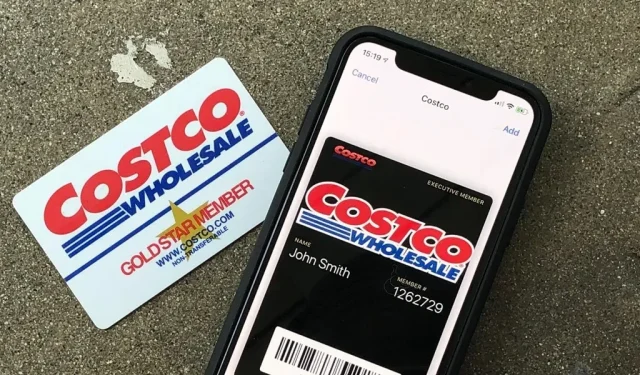
„Apple Wallet“ programėlė leidžia vienoje „iPhone“ vietoje saugoti įlaipinimo bilietus, koncertų bilietus, abonementus į sporto salę, skiepų korteles, filmų įrašus, apdovanojimų korteles, draudimo informaciją, studento tapatybės korteles ir daugiau. Norėdami tai padaryti, tiesiog dukart spustelėkite mygtuką Pagrindinis arba šoninį mygtuką. prie jų prieiti. Deja, daugelis žemėlapių ir leidimų oficialiai nepalaikomi, tačiau tai nereiškia, kad negalite jų pridėti.
Nepaisant to, kad joms jau dešimt metų, daugelis programų neprideda „Piniginės“ programos palaikymo, pvz., „ Costco “ , „Target “ ir „Whole Foods“ . Norėdami pamatyti šiuos leidimus, turite atrakinti iPhone, atidaryti programą, prisijungti (jei nesate prisijungę) ir rasti nuskaitymo atlygio kodą. Gana erzina, jei programą naudojate tik brūkšniniam kodui rodyti.
Kai kuriose „App Store“ programose minimas „Piniginės“ palaikymas, tačiau tai nereiškia, kad jos darys tai, ko norite. Tai gali leisti pridėti lojalumo kortelę, bet ne mokėjimo ar dovanų kortelę. Arba galite pridėti parduotuvės kredito kortelę, bet ne lojalumo kortelę ar dovanų kortelę. Gali būti neįmanoma tiksliai nustatyti, kokią piniginės „palaikymą“ ji siūlo.
Užuot spręsdami visas šias problemas, galite naudoti „Pass2U Wallet“, kad pridėtumėte nepalaikomas korteles ir leidimus prie „Apple Wallet“ sistemoje „iOS“.
1 veiksmas: įdiekite Pass2U piniginę
Pradėkite įdiegdami MicroMacro Mobile Pass2U piniginės programėlę iš App Store. Tam reikalinga iOS 12.0 ar naujesnė versija, o profesionalią versiją galima įsigyti kaip 1,99 USD vertės pirkinį programoje, kuri pašalina skelbimus, padaro leidimus viešus, leidžia redaguoti laukų etiketes, suteikia prieigą prie valdiklio ir dar daugiau. Šiam vadovui jums reikia tik nemokamos versijos.
- „App Store“ nuoroda: „Pass2U Wallet“ – kortelės / kuponai (nemokami)
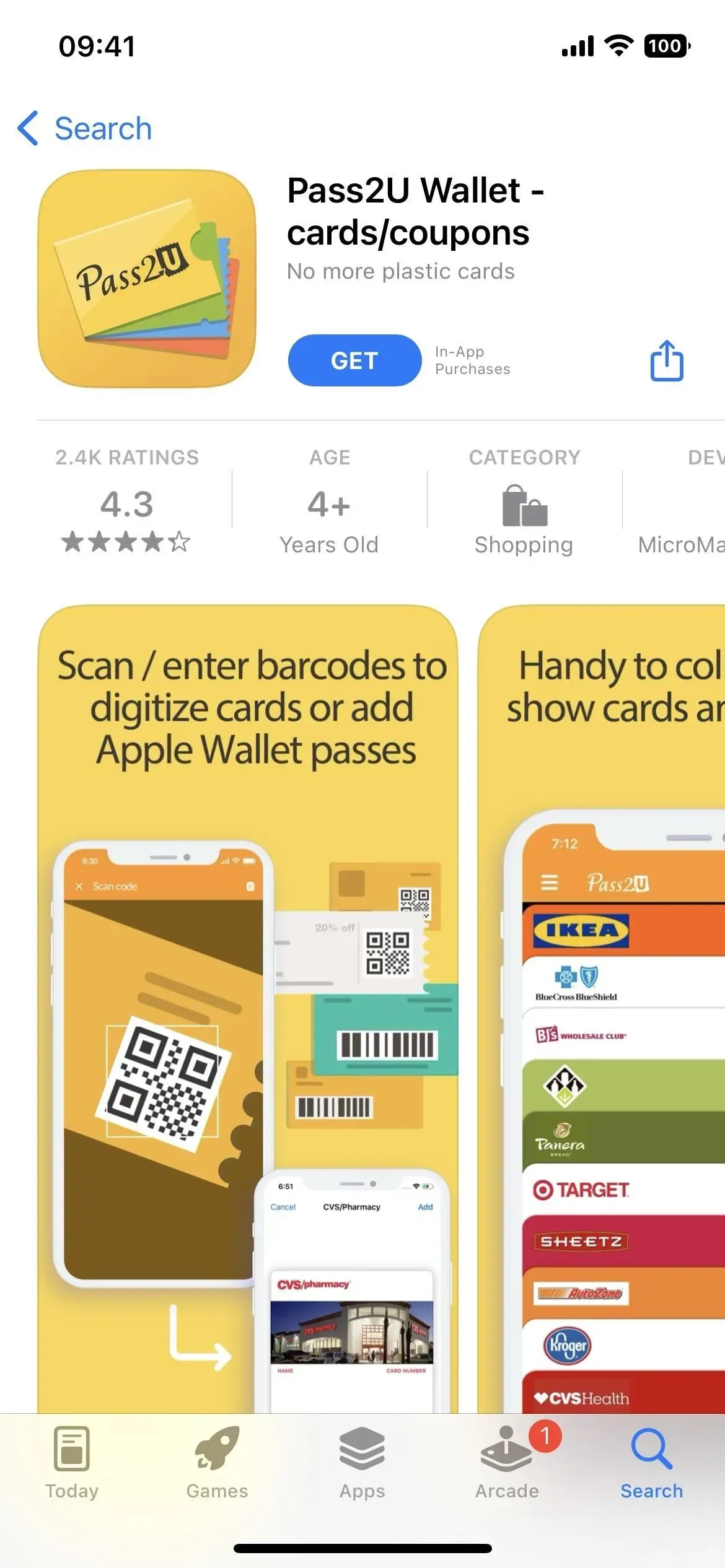
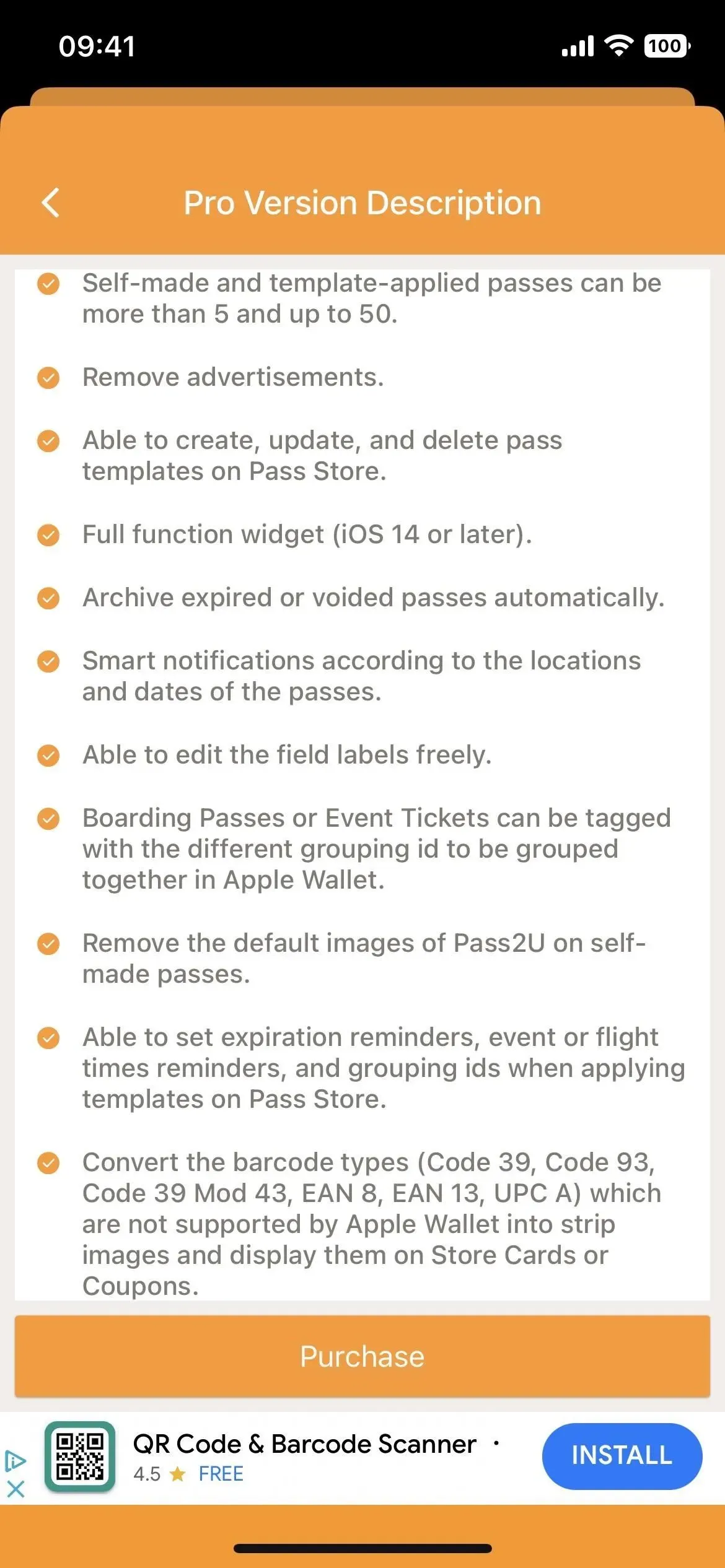
2 veiksmas: dar kartą patikrinkite, ar nėra palaikomų programų (pasirenkama)
Dabar, kai įdiegėte programą, suraskite nepalaikomas fizines ir tinklo korteles arba korteles, kurias norite pridėti prie „Apple Wallet“. Prieš pridėdami, pravartu pirmiausia patikrinti, ar programa palaiko „Apple Wallet“, nes galite ją naudoti vietoje to. Jei tai vienintelė priežastis, kodėl norite įdiegti programą, Pass2U piniginė gali būti paprastesnė.
„IOS 15“ ir „iOS 16“ versijose galite apsilankyti „Apple Apps for Wallet“ kolekcijoje „App Store“, kad pamatytumėte paryškintų programų, palaikančių Piniginę, sąrašą, tačiau jame nebus rodomos visos programos. Naršydami „App Store“ galite pamatyti, ar programa palaiko „Apple Wallet“, jei ji nurodyta programos puslapio apačioje esančiame skiltyje „Palaikymas“.
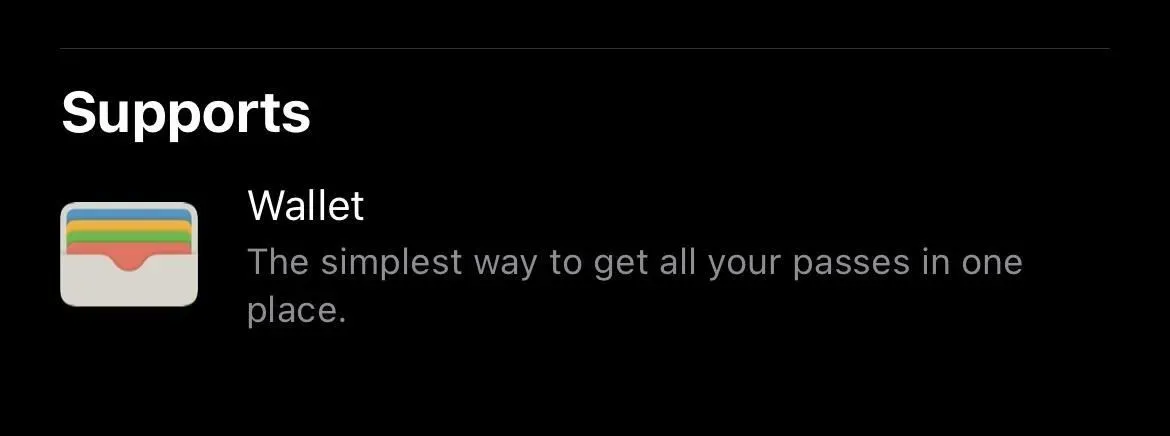
Galite pridėti įlaipinimo, kelionių bilietų, koncertų bilietų, sporto salės abonementų, skiepų kortelių, filmų įrašų, premijų kortelių, draudimo informacijos, studento tapatybės kortelių ir skaitmeninių automobilio, namų, biuro ir viešbučio raktų.
Jei nematote norimos programos Piniginės palaikymo, pabandykite apsilankyti įmonės svetainėje naudodami „Safari“, prisijunkite prie paskyros ir ieškokite nuorodų „Pridėti prie Apple piniginės“. Jums nereikia programos, kad pridėtumėte žemėlapius ir leidimus, bet dažniausiai niekada to nesužinosite, nes ji paslėpta programos internetiniuose nustatymuose.
Taip pat galite pridėti kortelių ir leidimų prie Piniginės iš nuorodų el. laiškuose (Mail) ir tekstiniuose pranešimuose arba iMessages (žinutėse), iš AirDrop bendrinimo, iš pranešimo po prekybininko pasinaudojus Apple Pay arba nuskaitydami QR kodą arba brūkšninį kodą. kodą naudodami fotoaparatą arba kodų skaitytuvą.
3 veiksmas: pridėkite nepalaikomų kortelių arba kortelių prie Pass2U piniginės.
Jei jūsų kortelės ar leidimai iš tikrųjų nepalaikomi (arba nenorite skirti laiko tai išsiaiškinti), atidarykite Pass2U piniginę savo iPhone ir spustelėkite „Pradėti dabar“, kad pradėtumėte. Norėdami pridėti bilietą – galite pridėti įlaipinimo bilietą, kuponą, renginio bilietą, parduotuvės lojalumo kortelę arba universalų bilietą – apatiniame dešiniajame kampe palieskite pliuso (+) ženklą, tada pasirinkite vieną iš toliau pateiktų parinkčių, kurias aptariu detaliau žemiau.
- Taikyti leidimo šabloną
- Nuskaitykite brūkšninį kodą ant kortelės
- Įveskite brūkšninį kodą ant kortelės
- Gaukite brūkšninį kodą ant nuotraukos
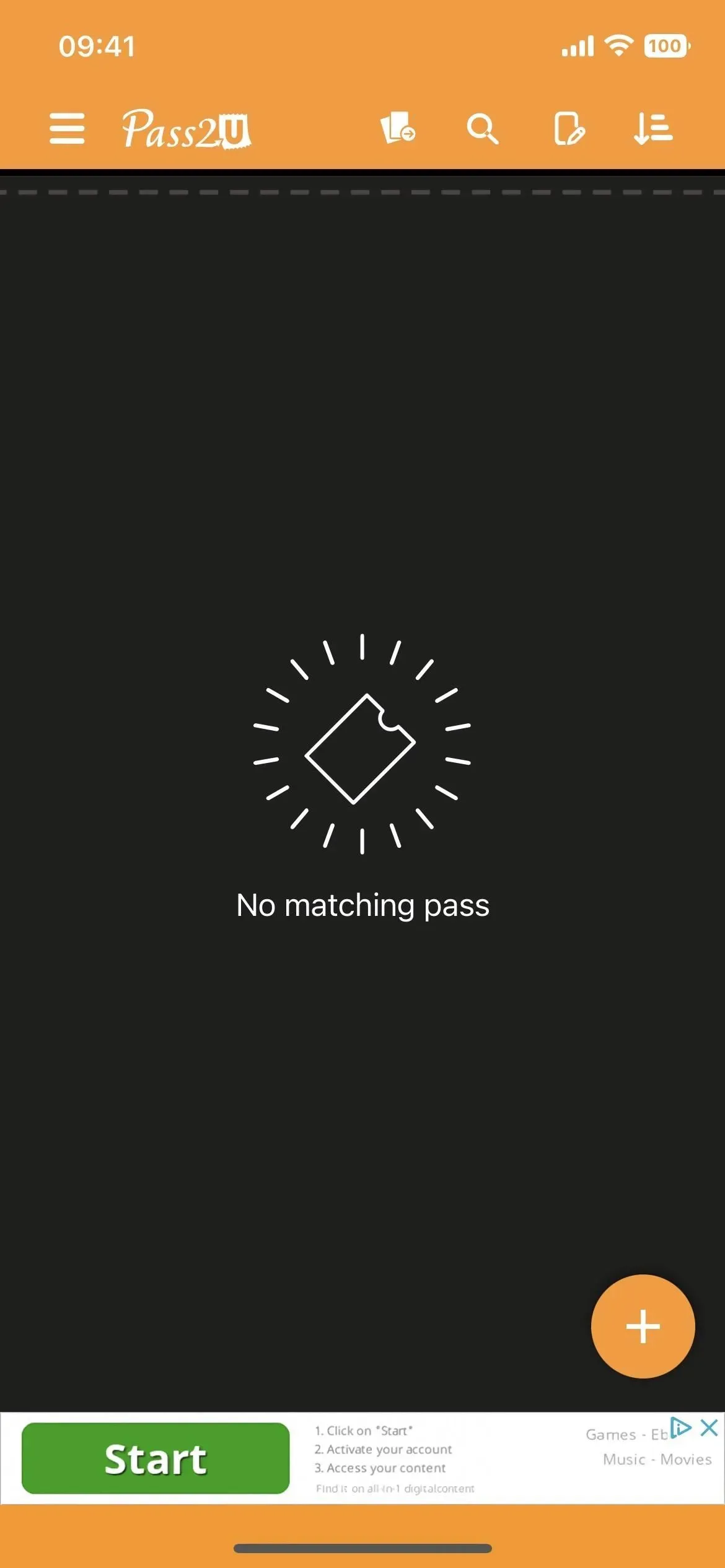
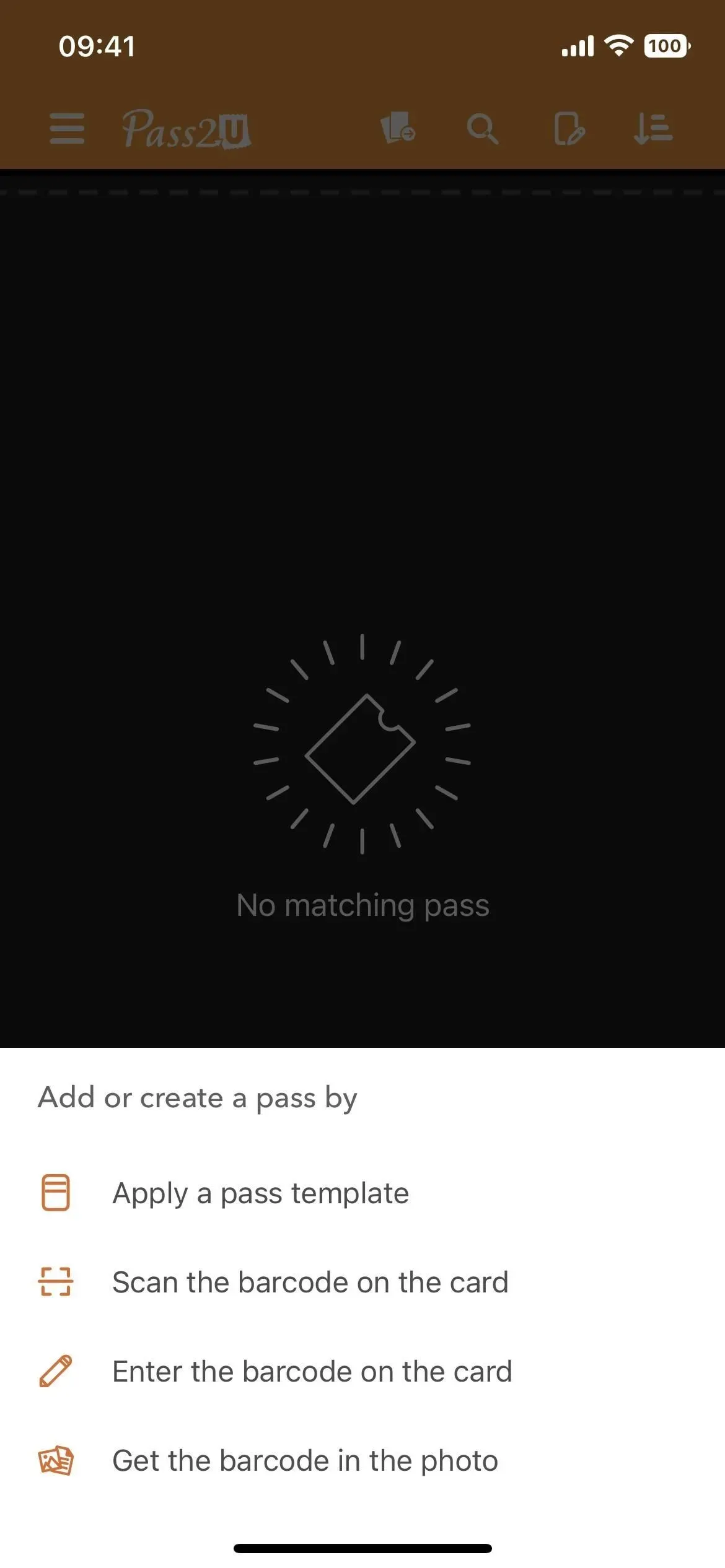
1 parinktis: pritaikykite leidimo šabloną
Pirmoji parinktis leidžia pasirinkti esamą kortelę arba leidimo šabloną, sukurtą kitų Pass2U piniginės vartotojų. Be to, kad spustelėjote „Taikyti leidimo šabloną“, galite atidaryti meniu viršuje kairėje ir apsilankyti „Pass Store“, kad peržiūrėtumėte esamus šablonus.
Šablonai surūšiuoti pagal populiarius, naujus ir jūsų sukurtus. Norėdami rasti konkretų šabloną, galite naudoti kiekvienos skilties paieškos įrankį. Suradę ir pasirinkę norimą šabloną, viršutiniame dešiniajame kampe spustelėkite „Taikyti“.
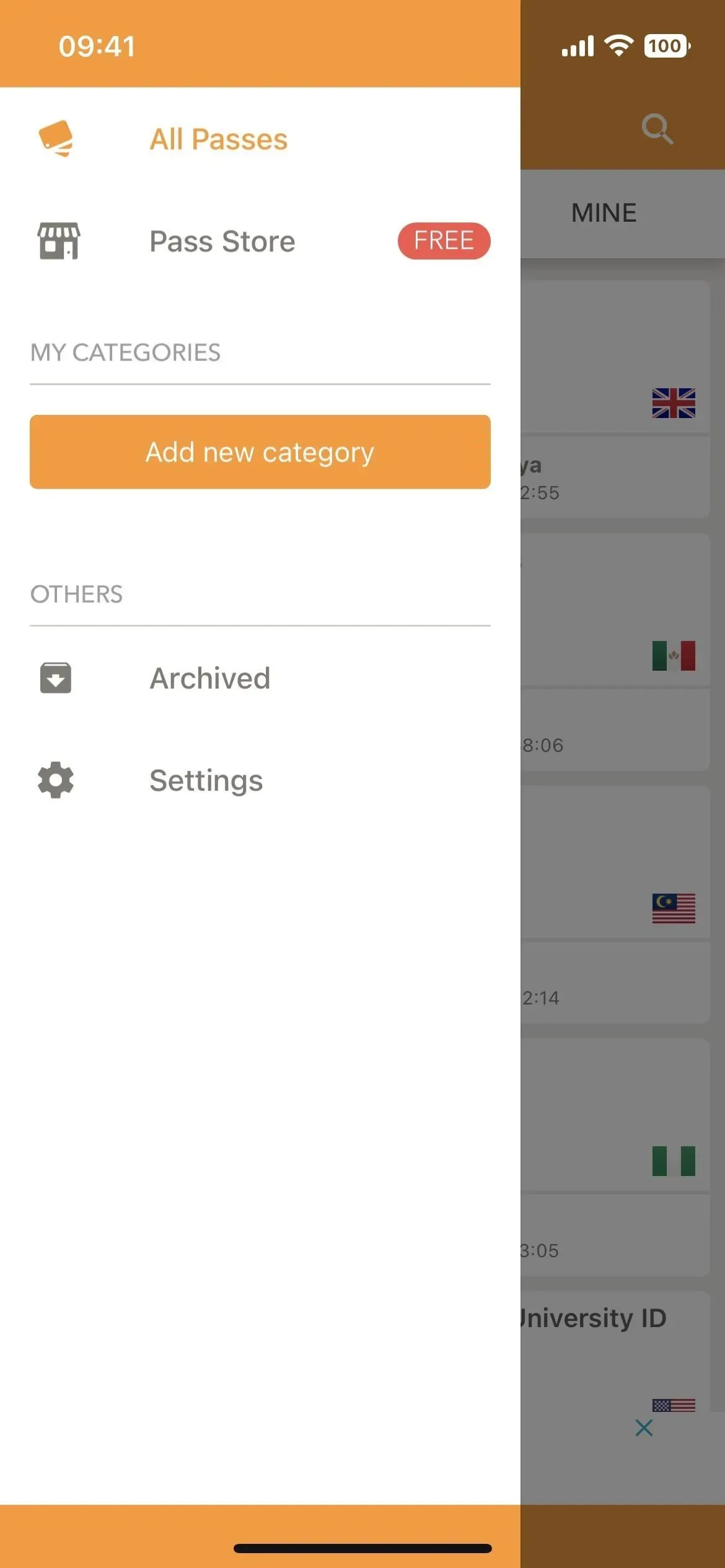
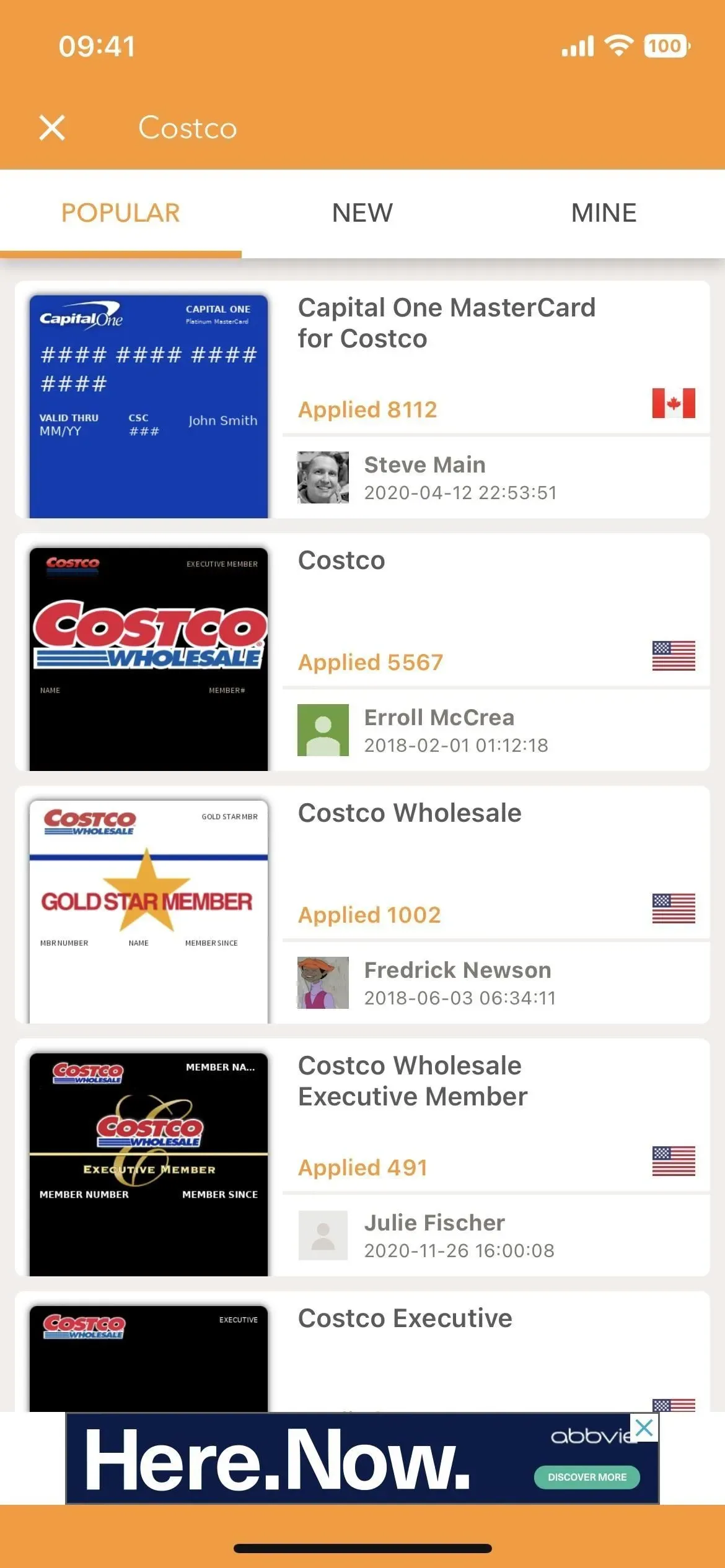
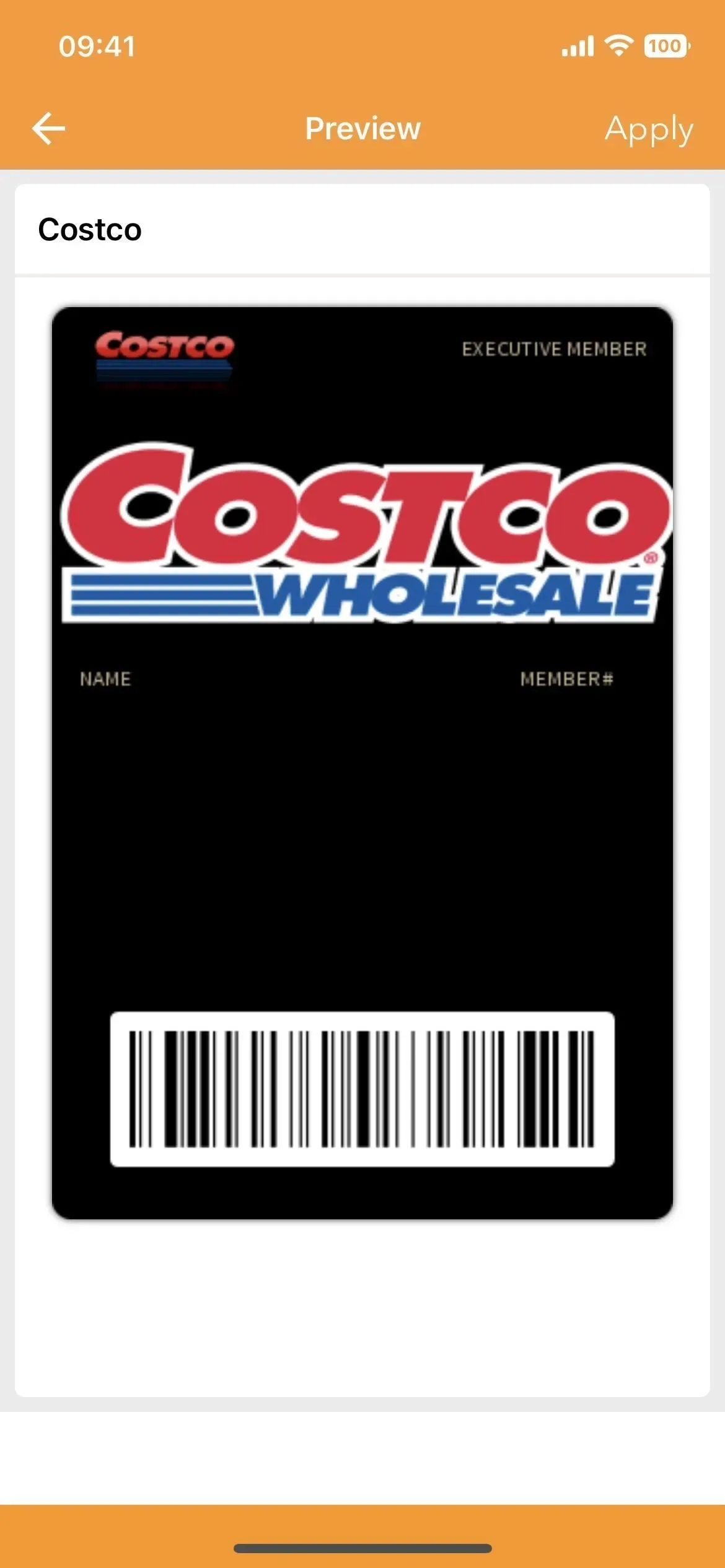
Ji paprašys jūsų sukurti Pass2U piniginės paskyrą ir turėsite tai padaryti, jei norite naudoti šabloną. Jums nereikia paskyros, kad galėtumėte naudoti kitas tris toliau pateiktas parinktis. Jei sukuriate paskyrą, galite užsiregistruoti naudodami savo el. pašto adresą ir slaptažodį arba per Facebook, Google ar Apple.
Prisijungus prie paskyros ir pritaikius šabloną, gali reikėti įvesti tokią informaciją kaip vardas, narystės numeris, telefonas, svetainė, narystė ir kt., atsižvelgiant į kortelės ar leidimo tipą. Žinoma, svarbiausia yra brūkšninis kodas, kurį galite įvesti arba nuskaityti fotoaparatu.
Spustelėkite „Atlikta“, kad sukurtumėte bilietą ir jis turėtų paklausti, ar norite įkelti duomenis, kad sukurtumėte šabloną ir leidimą, kurio reikia, todėl spustelėkite „Taip“.
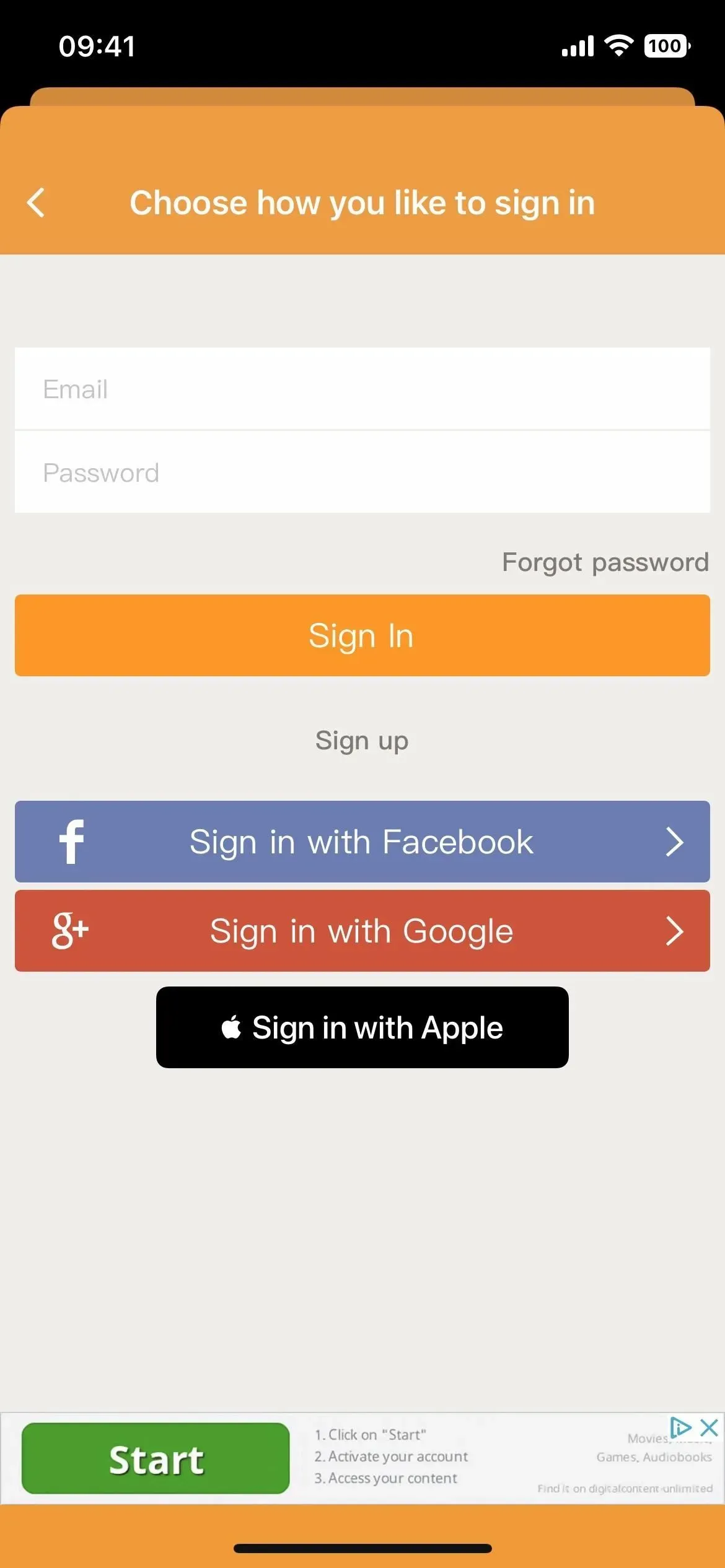
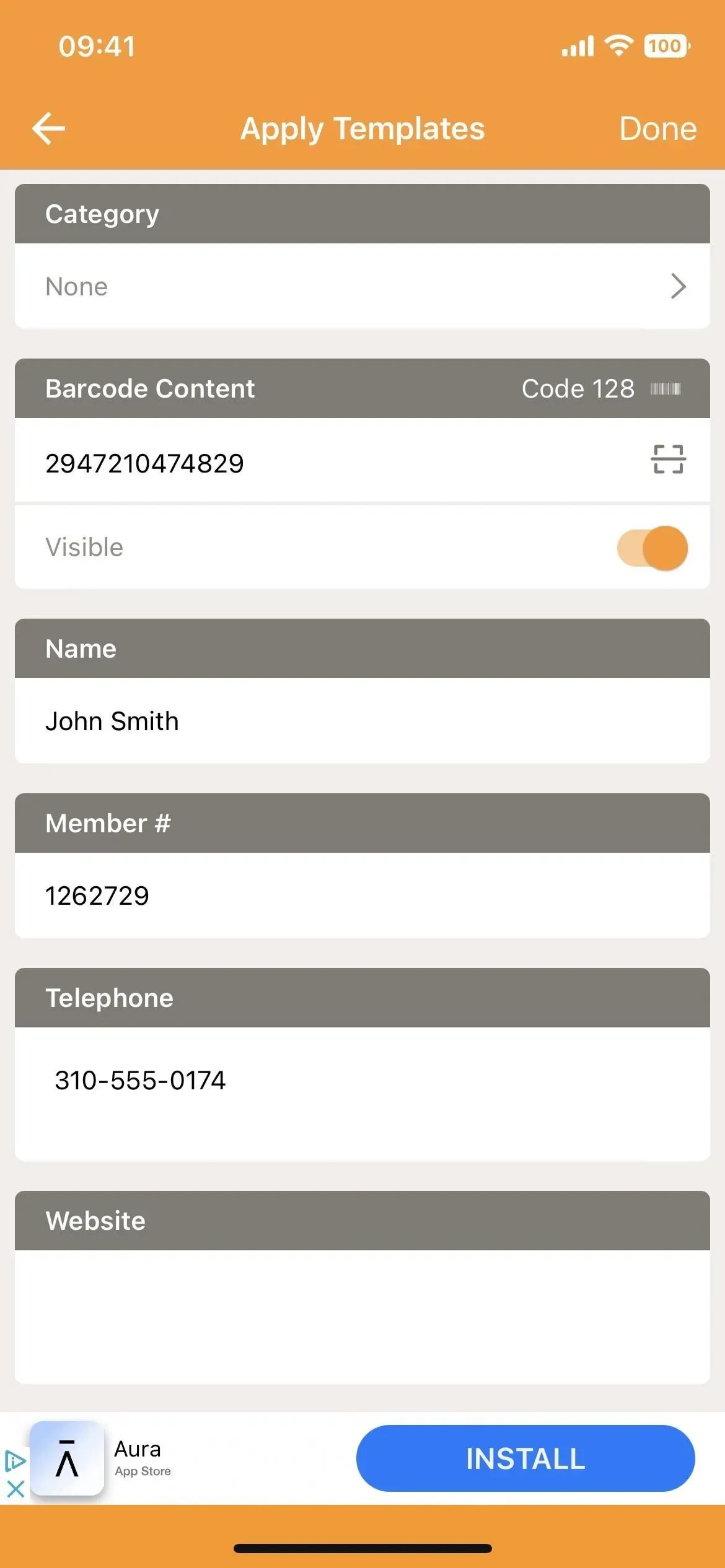
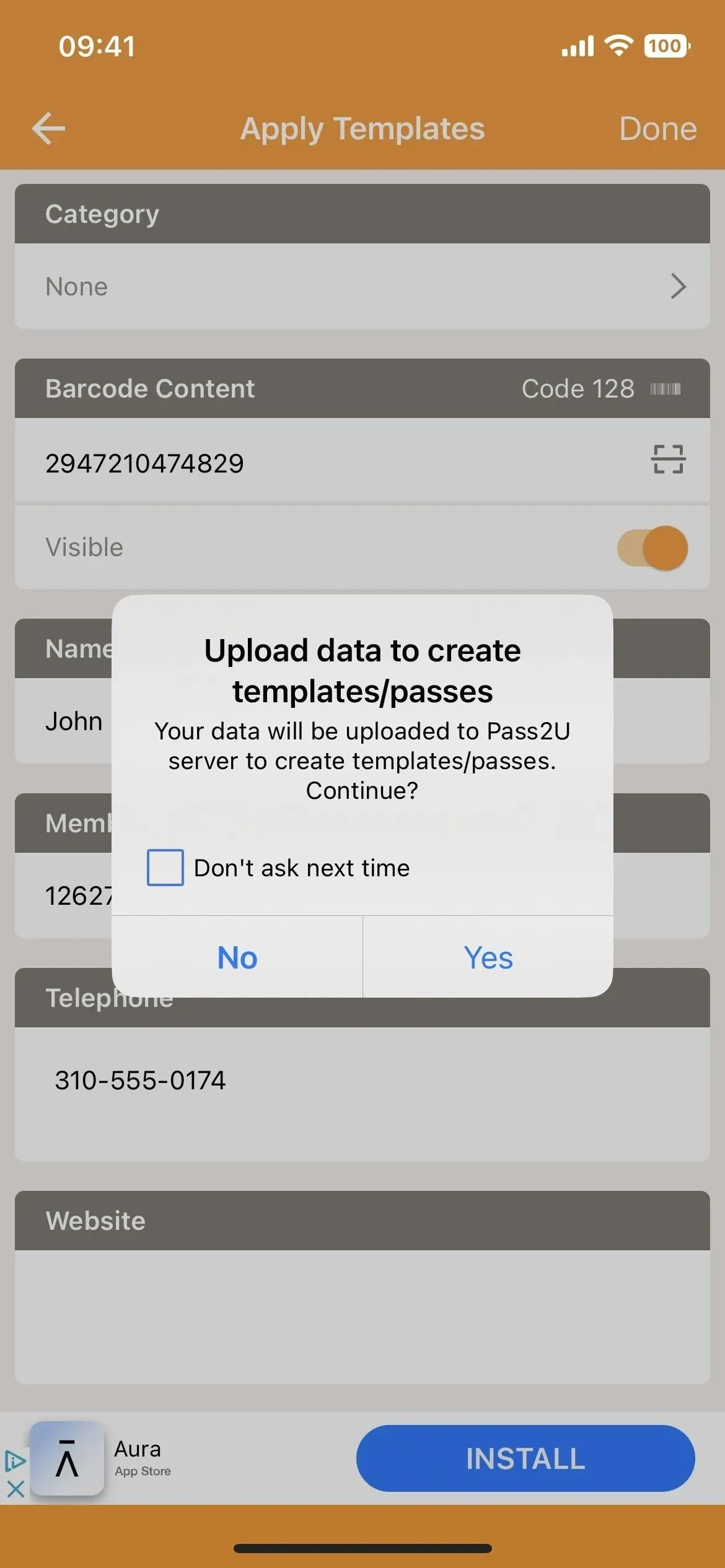
Bus parodyta jūsų piniginės kortelės peržiūra; spustelėkite „Pridėti“, kad pridėtumėte. Jį iš karto bus galima rasti „Apple Wallet“ ir rasite „Pass2U“ leidimų sąraše. Kai spustelėsite ją Pass2U, kortelė atsidarys Apple Wallet.
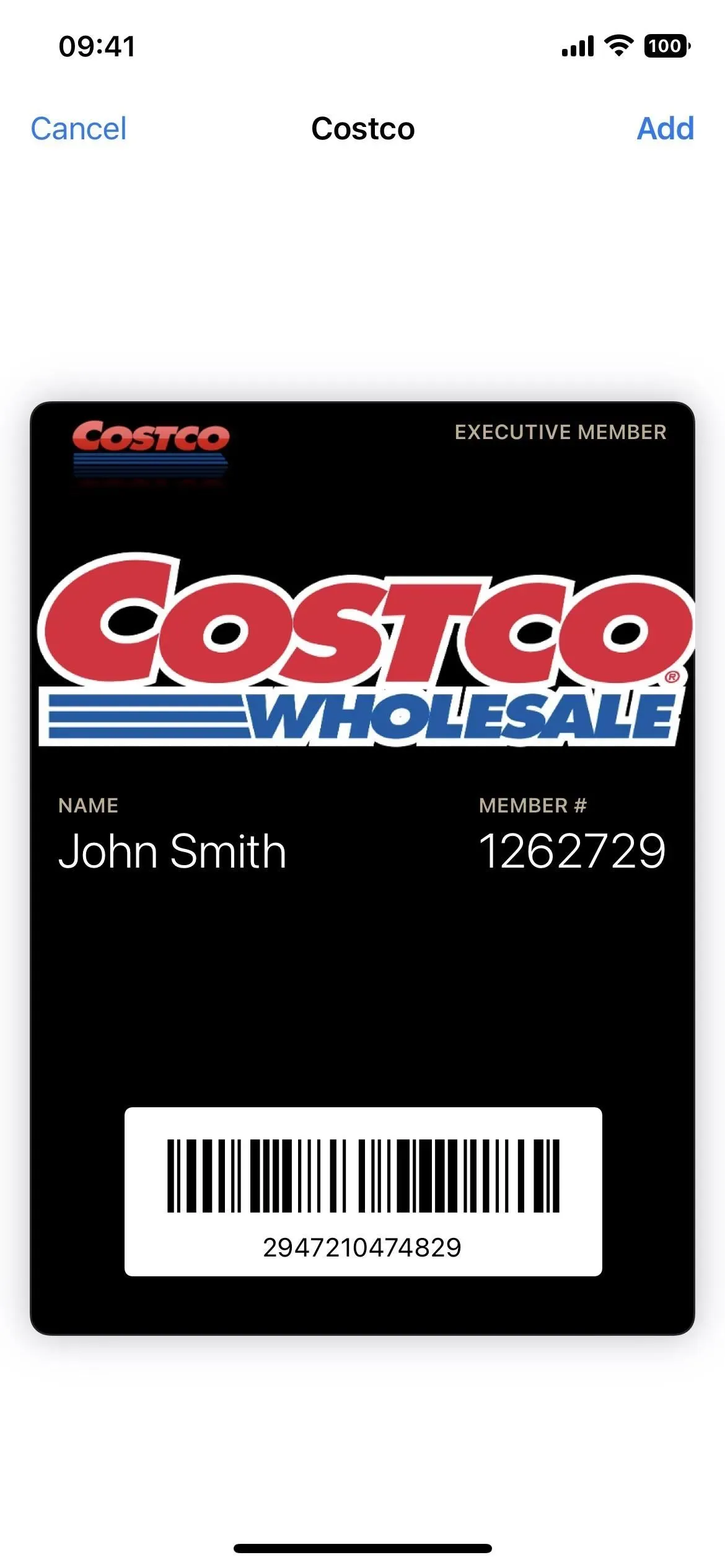
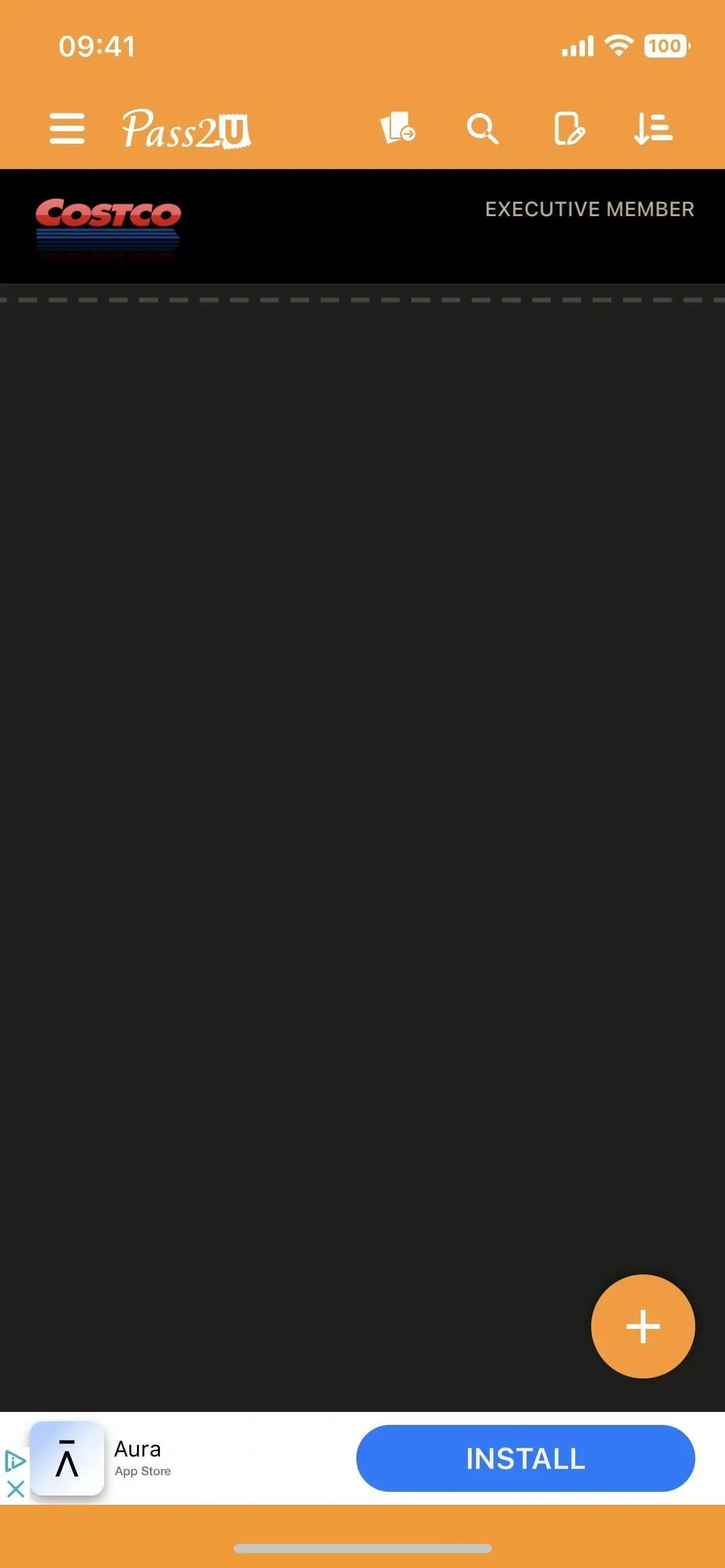
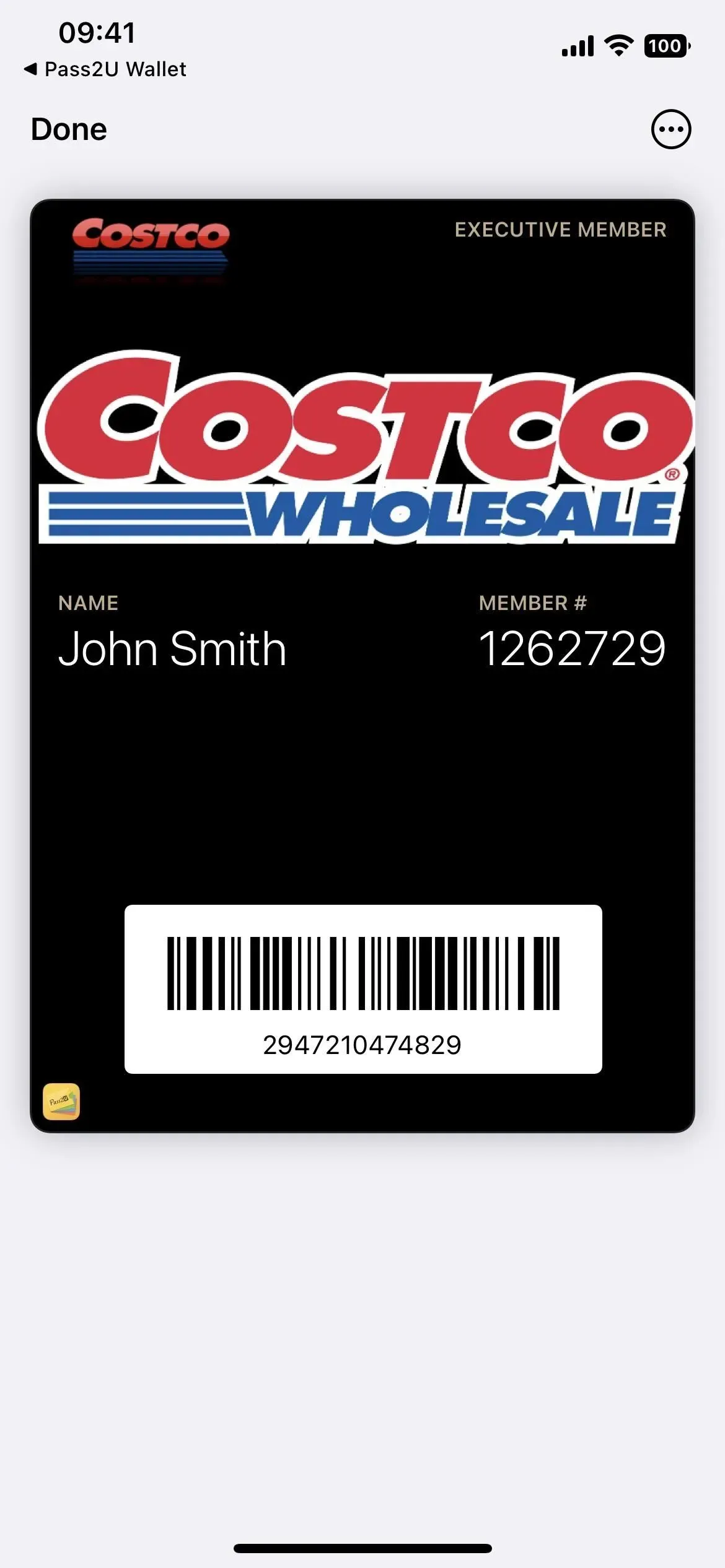
2 parinktis: nuskaitykite kortelės brūkšninį kodą
Jei kortelėje ar leidime, kurį norite pridėti, nėra šablono, galite naudoti „iPhone“ fotoaparatą ir nuskaityti brūkšninį kodą iš fizinio ar internetinio šaltinio. Programa gali nuskaityti tik 1D brūkšninius kodus (kodas 128) arba 2D brūkšninius kodus (QR kodas, actekų kodas ir PDF417). Suteikite jam prieigą prie jūsų fotoaparato, tada nuskaitykite kodą. Jei pasiseks, pasirodys iššokantis langas, kuriame bus klausiama, ar norite konvertuoti brūkšninį kodą į „Apple Wallet Pass“ formatą; spustelėkite Gerai.
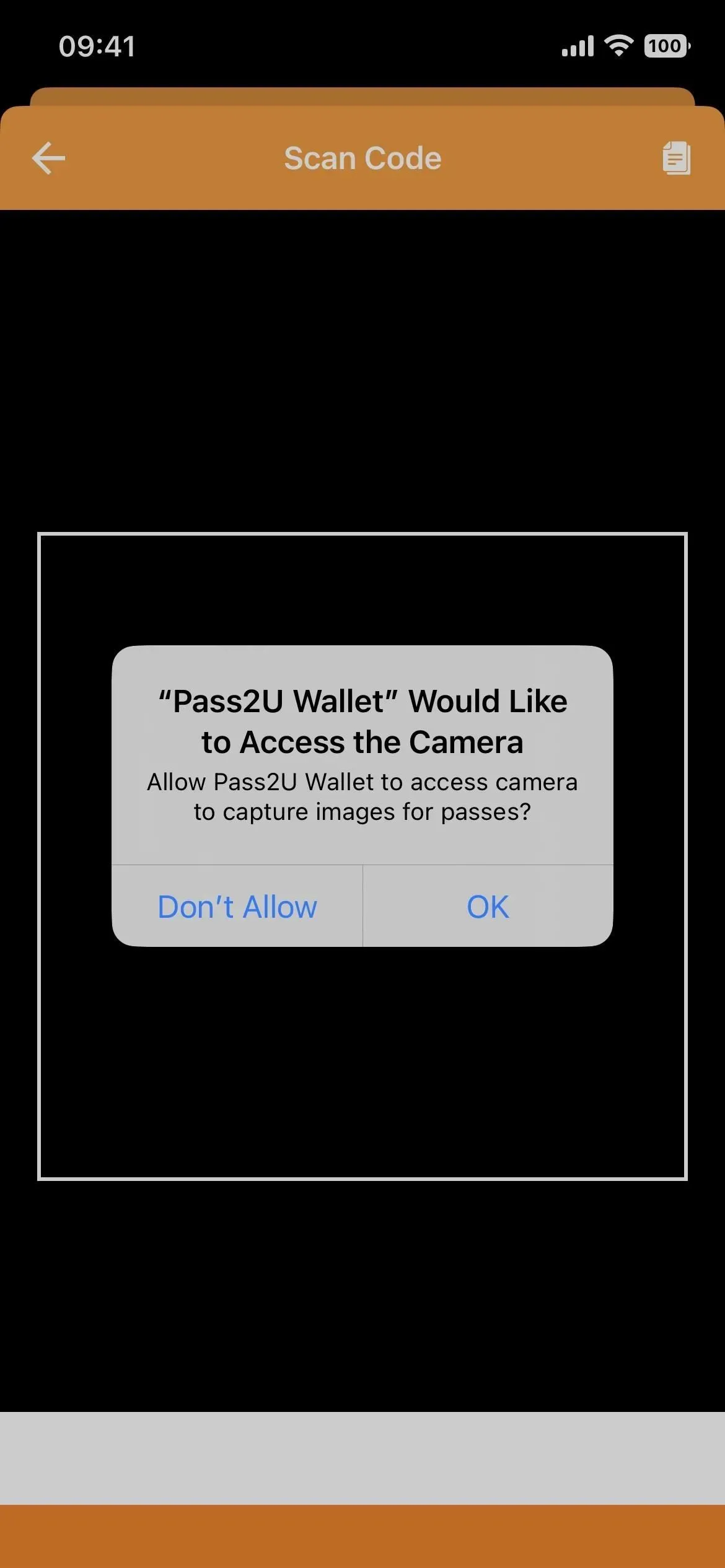
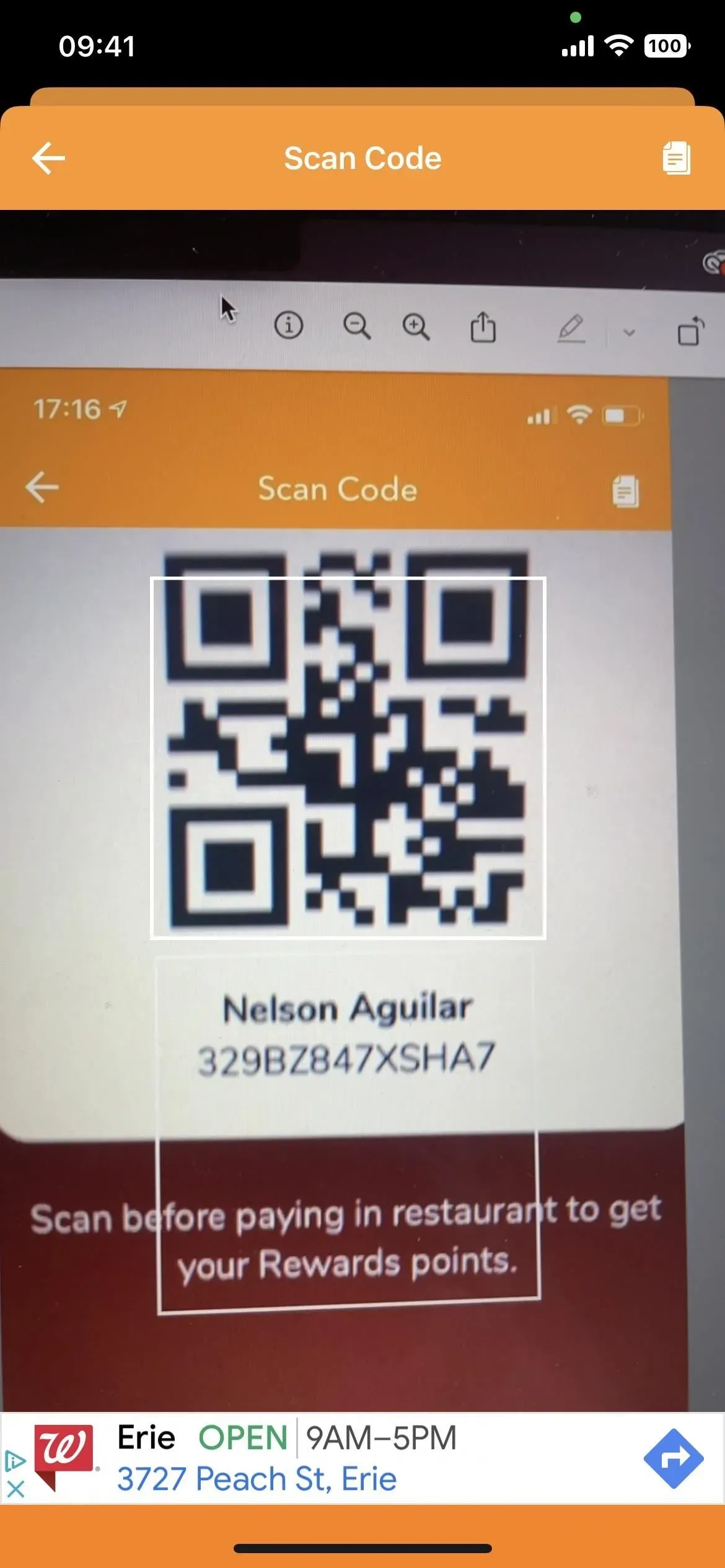
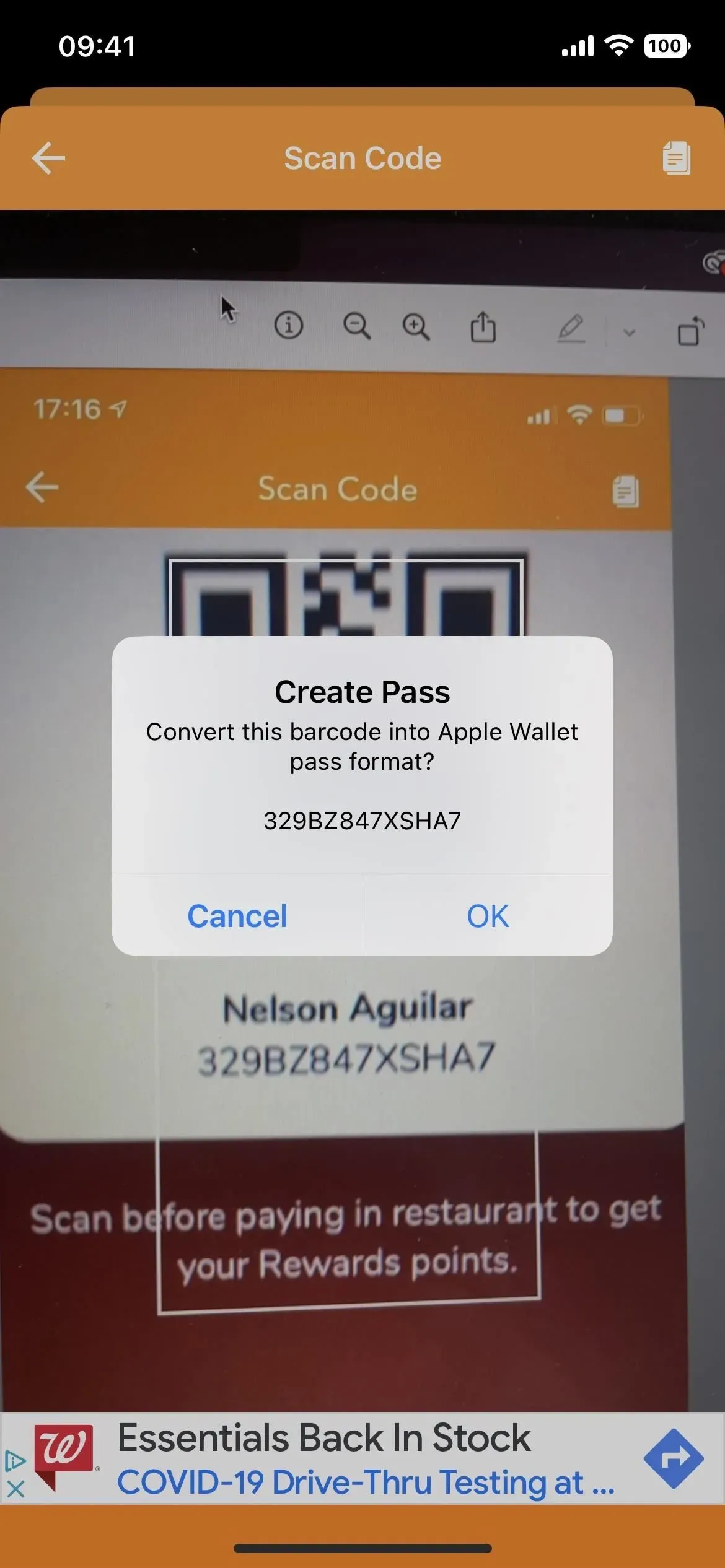
Pasirinkite bilieto tipą (turiu parduotuvės kortelę) ir įveskite bilieto pavadinimą. Prie parduotuvės kortelės taip pat galite pridėti savo vardą, logotipą, adresą ir aprašymą. Kai pridėsite vietą, pasirodys žemėlapis, kuriame galėsite įvesti adresą arba prisegti jo vietą. Jūs netgi galite pakeisti leidimo spalvą.
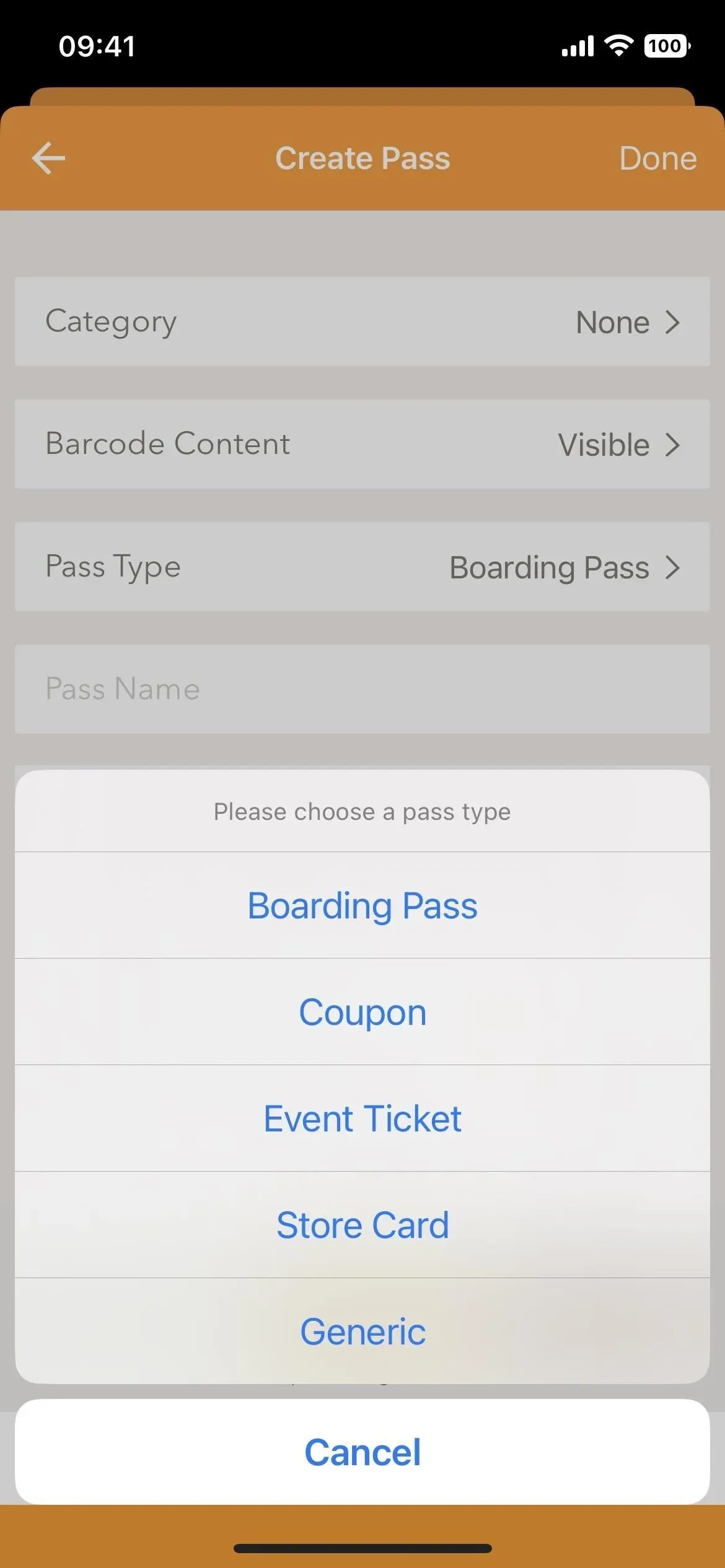
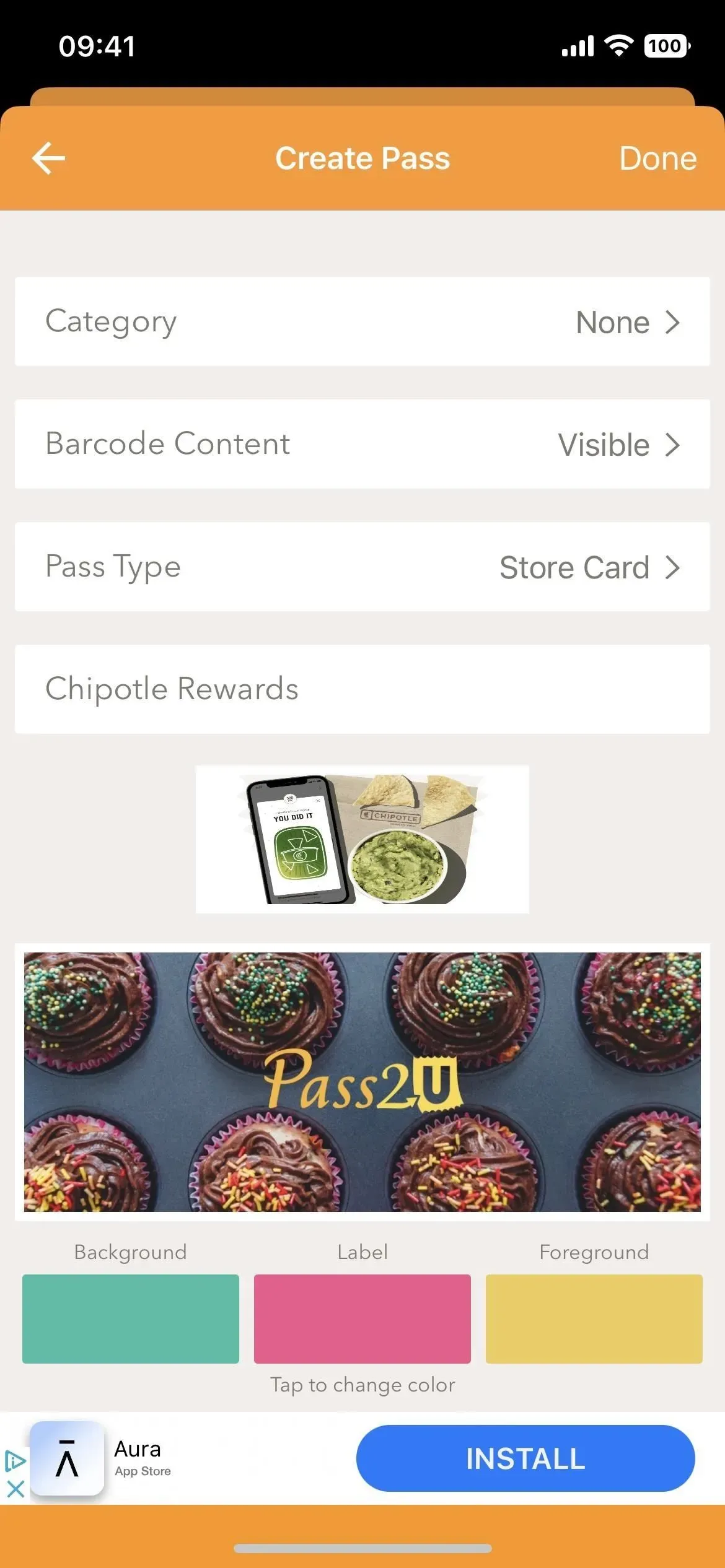
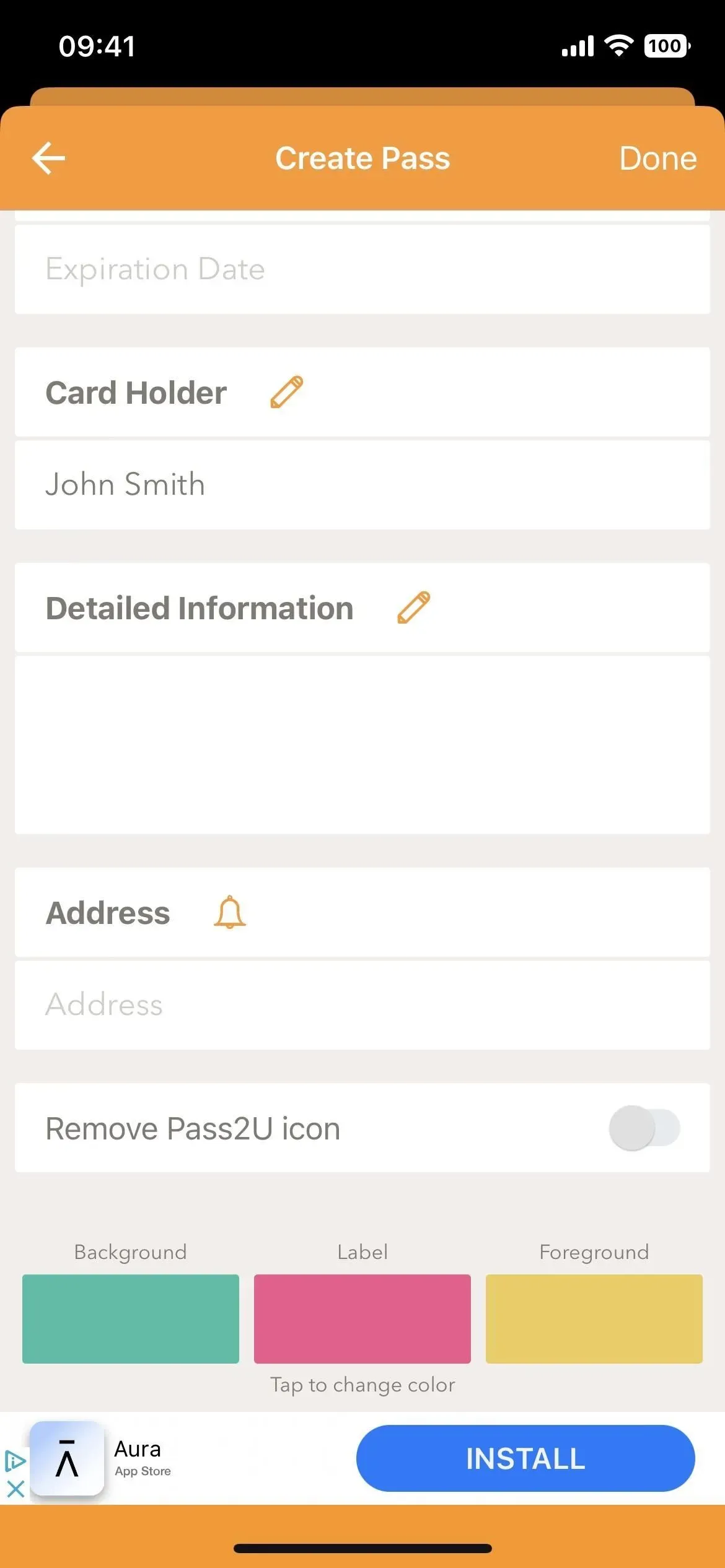
Spustelėkite „Atlikta“, kad sukurtumėte bilietą ir jis turėtų paklausti, ar norite įkelti duomenis, kad sukurtumėte šabloną ir leidimą, kurio reikia, todėl spustelėkite „Taip“.
Bus parodyta jūsų piniginės kortelės peržiūra; spustelėkite „Pridėti“, kad pridėtumėte. Jį iš karto bus galima rasti „Apple Wallet“ ir rasite „Pass2U“ leidimų sąraše. Kai spustelėsite ją Pass2U, kortelė atsidarys Apple Wallet.
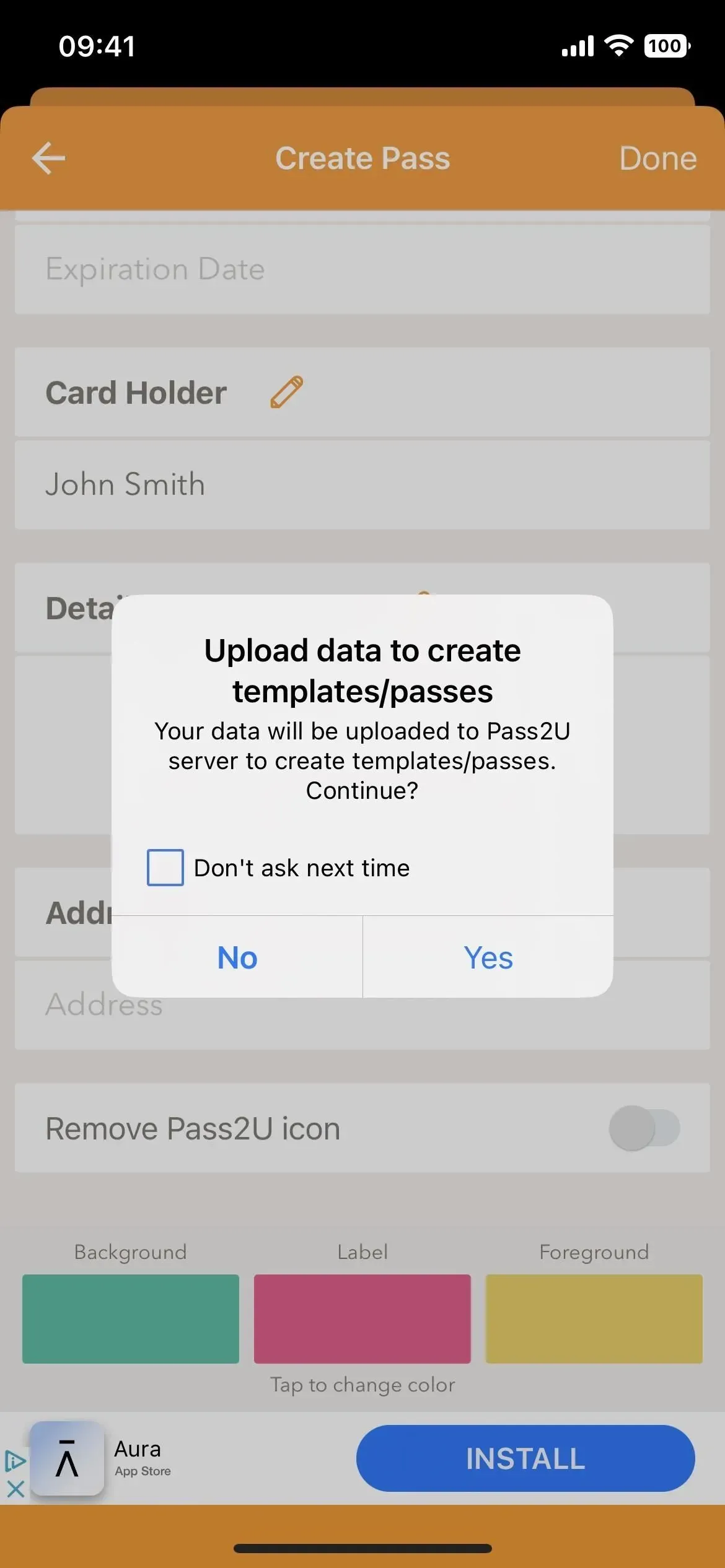
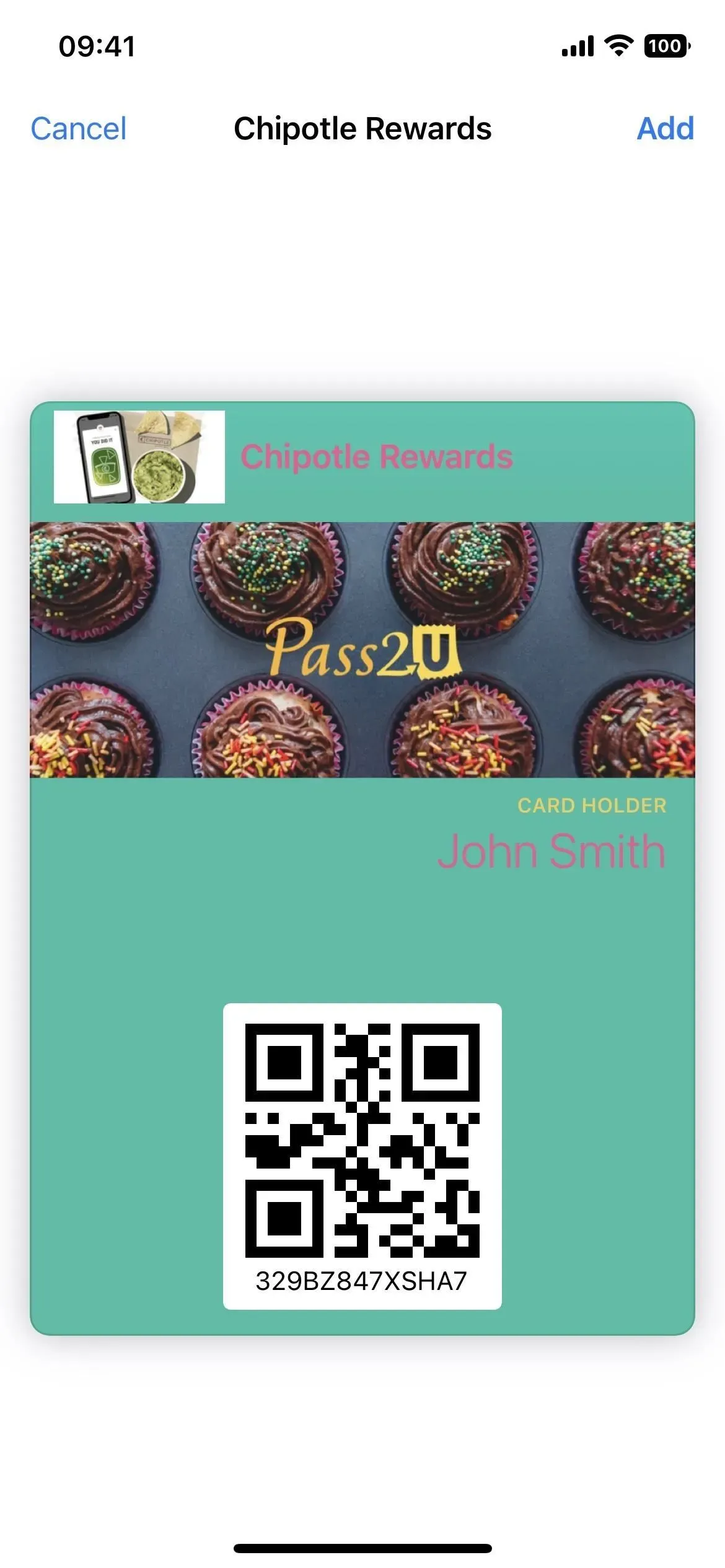
3 parinktis: įveskite brūkšninį kodą kortelėje
Jei dėl kokių nors priežasčių negalite nuskaityti brūkšninio kodo, naudokite šią parinktį, kad rankiniu būdu pasirinktumėte norimo pridėti brūkšninio kodo tipą ir įveskite numerį po brūkšniniu kodu savo fizinėje ar internetinėje kortelėje arba leidime.
Pasirinkite tinkamą brūkšninio kodo tipą: kodas 128 (dažniausiai naudojami brūkšniniai kodai), QR kodas arba kodas 39. Įveskite kodo numerį ir spustelėkite Sukurti leidimą. Pasirinkite bilieto tipą (turiu renginio bilietą) ir įveskite bilieto pavadinimą.
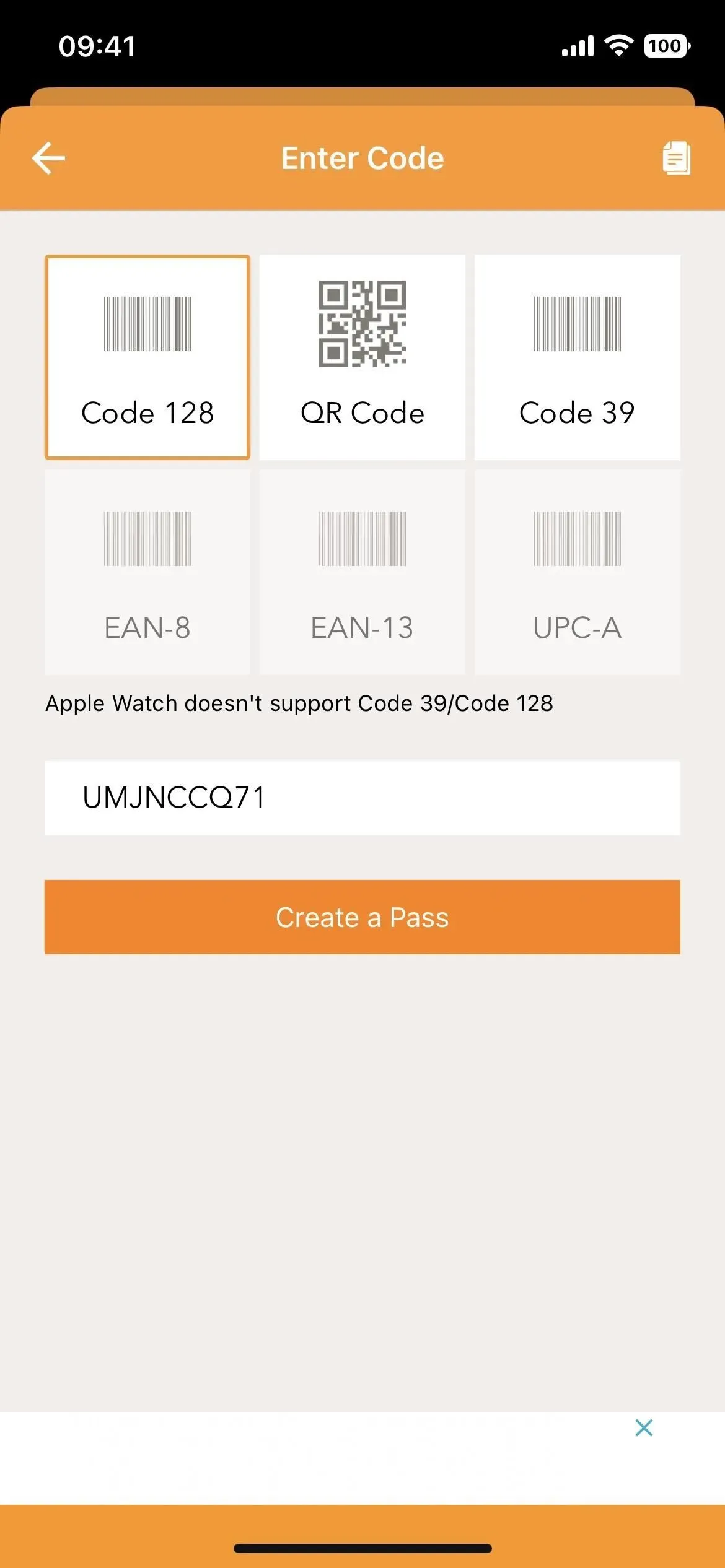
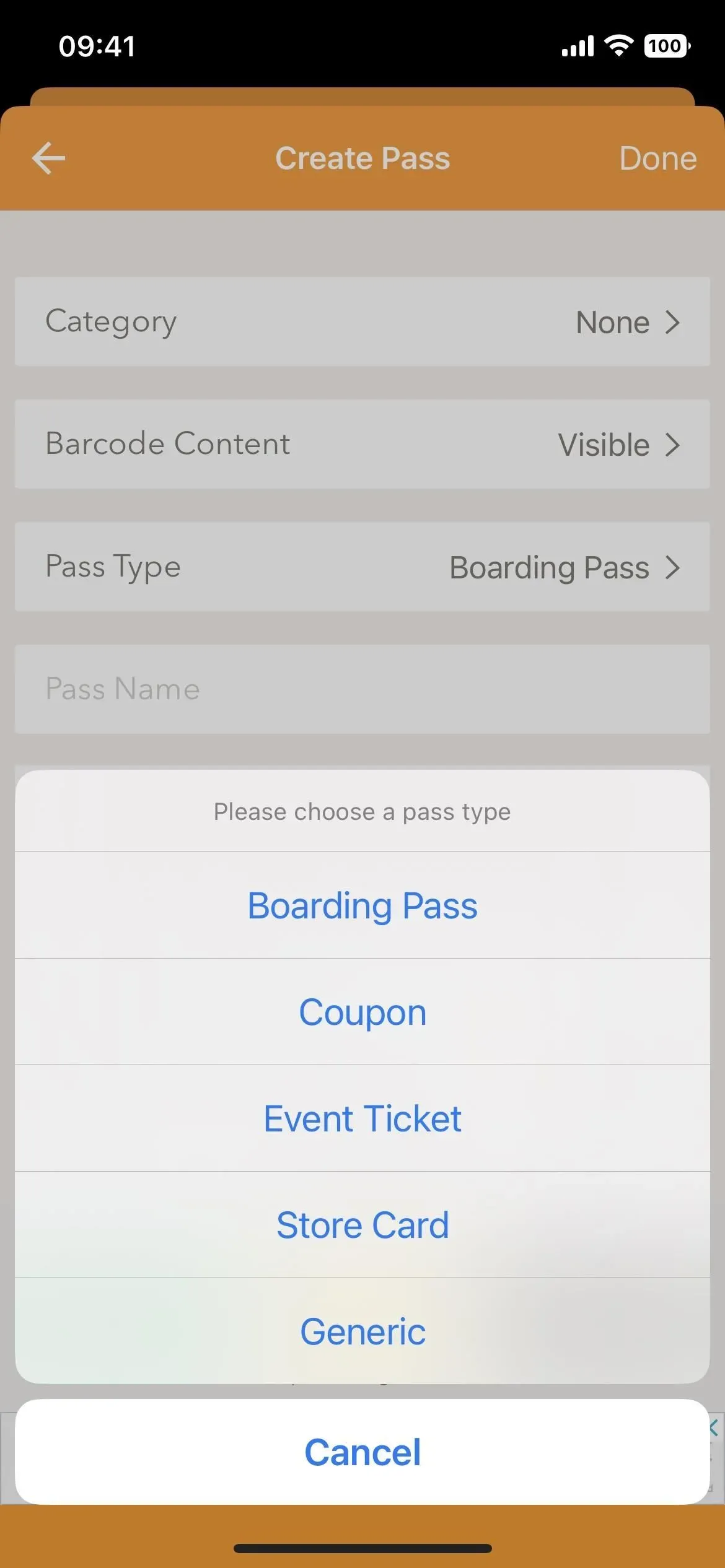
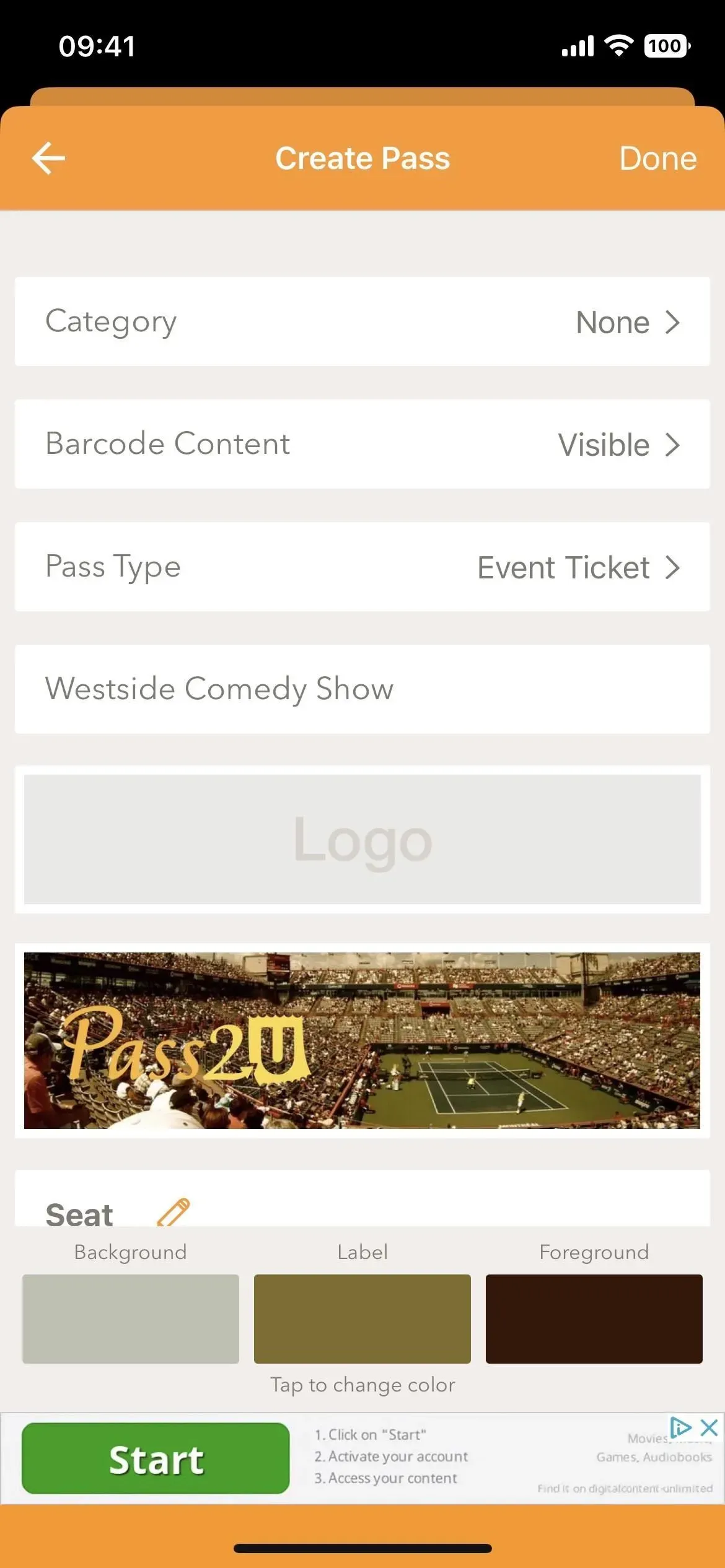
Prie įvykio taip pat galite pridėti logotipą, vietą, laiką, vietą ir kitą informaciją. Kai pridėsite vietą, pasirodys žemėlapis, kuriame galėsite įvesti adresą arba prisegti jo vietą. Adresas bus rodomas jūsų ženklelyje kaip patogus priminimas.
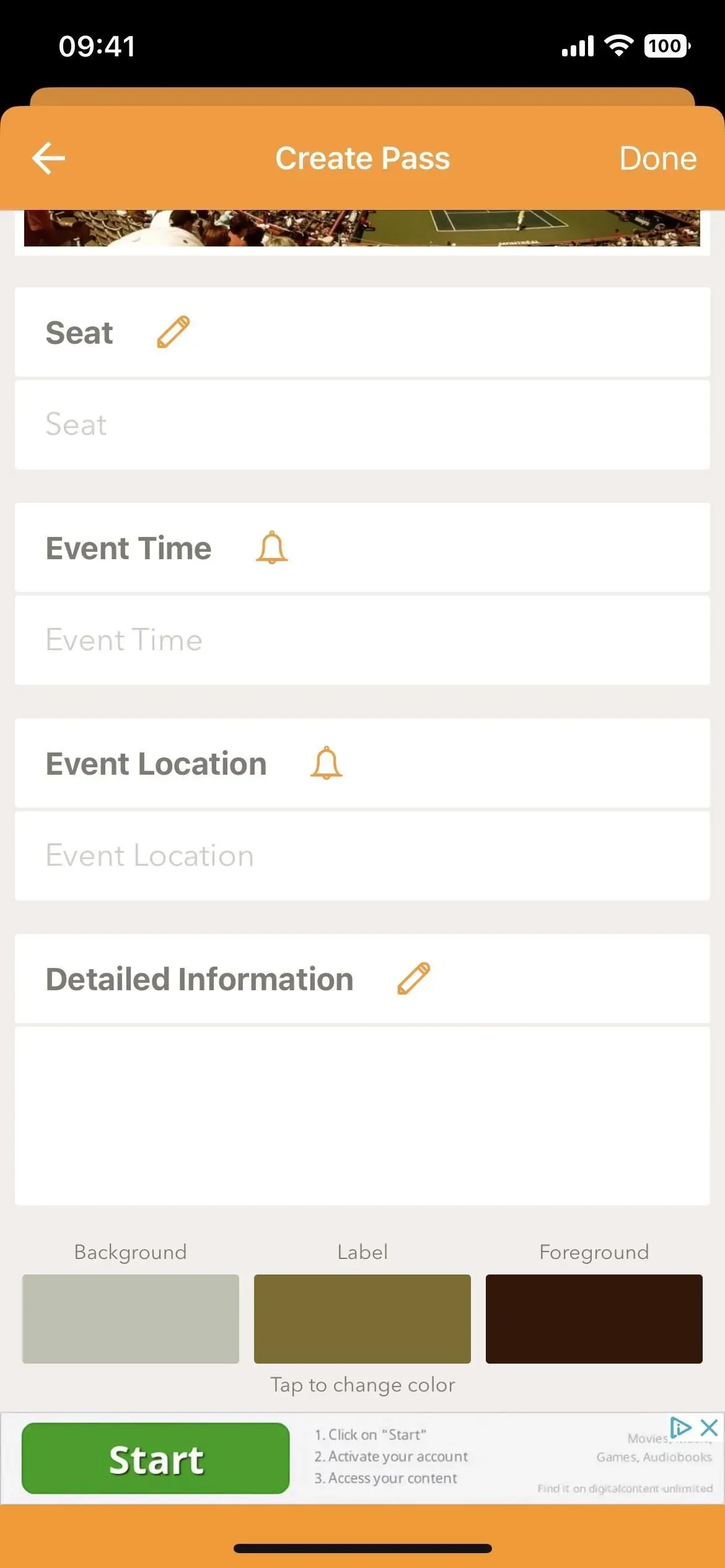
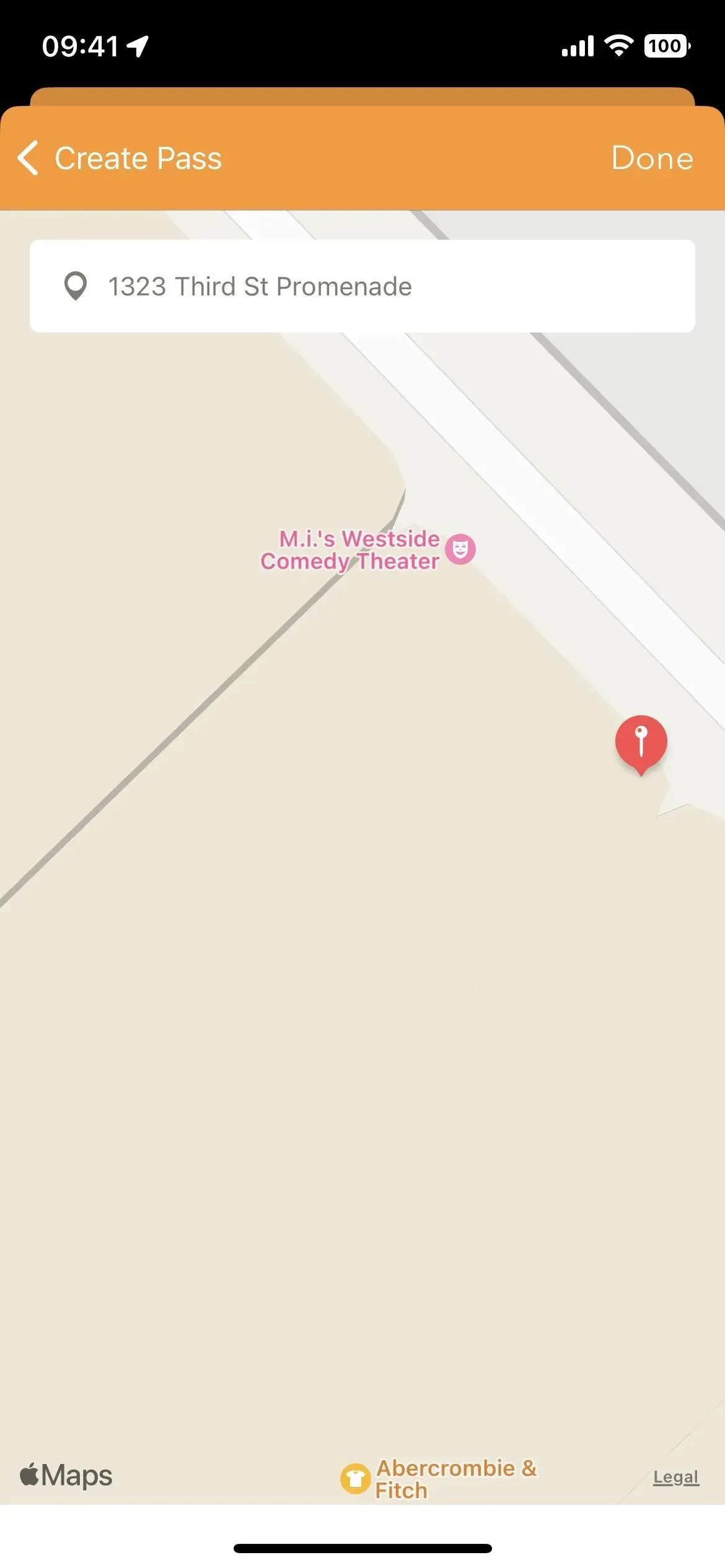
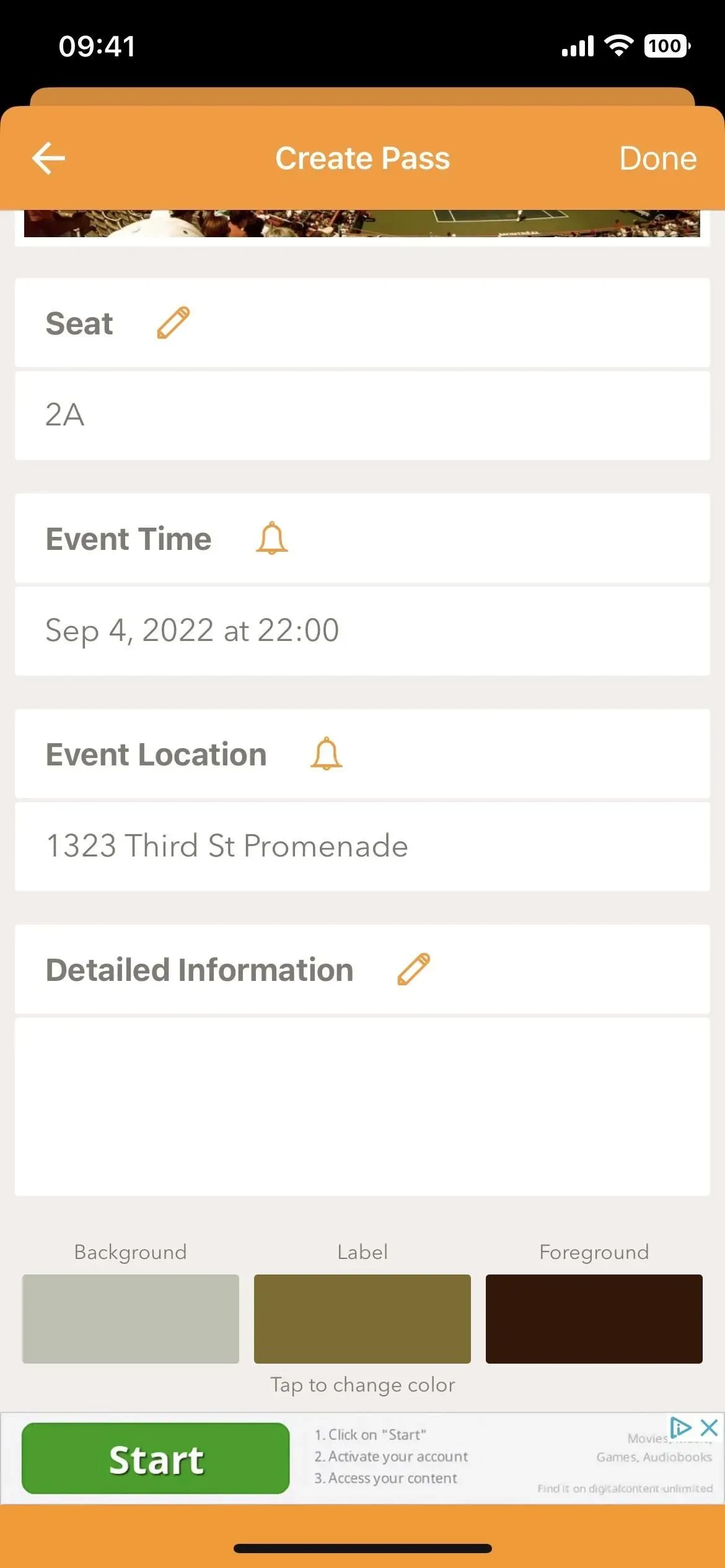
Spustelėkite „Atlikta“, kad sukurtumėte bilietą ir jis turėtų paklausti, ar norite įkelti duomenis, kad sukurtumėte šabloną ir leidimą, kurio reikia, todėl spustelėkite „Taip“.
Bus parodyta jūsų piniginės kortelės peržiūra; spustelėkite „Pridėti“, kad pridėtumėte. Jį iš karto bus galima rasti „Apple Wallet“ ir rasite „Pass2U“ leidimų sąraše. Kai spustelėsite ją Pass2U, kortelė atsidarys Apple Wallet.
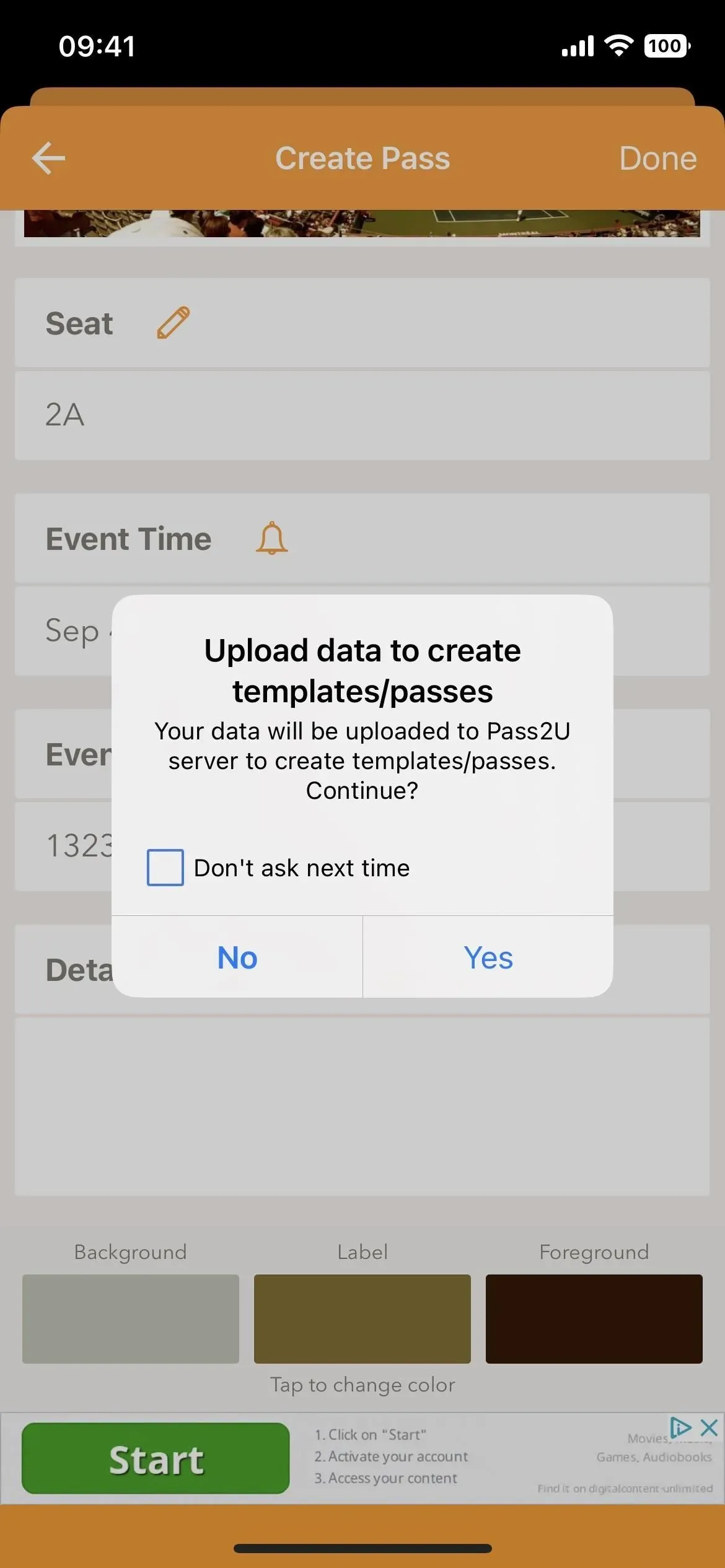
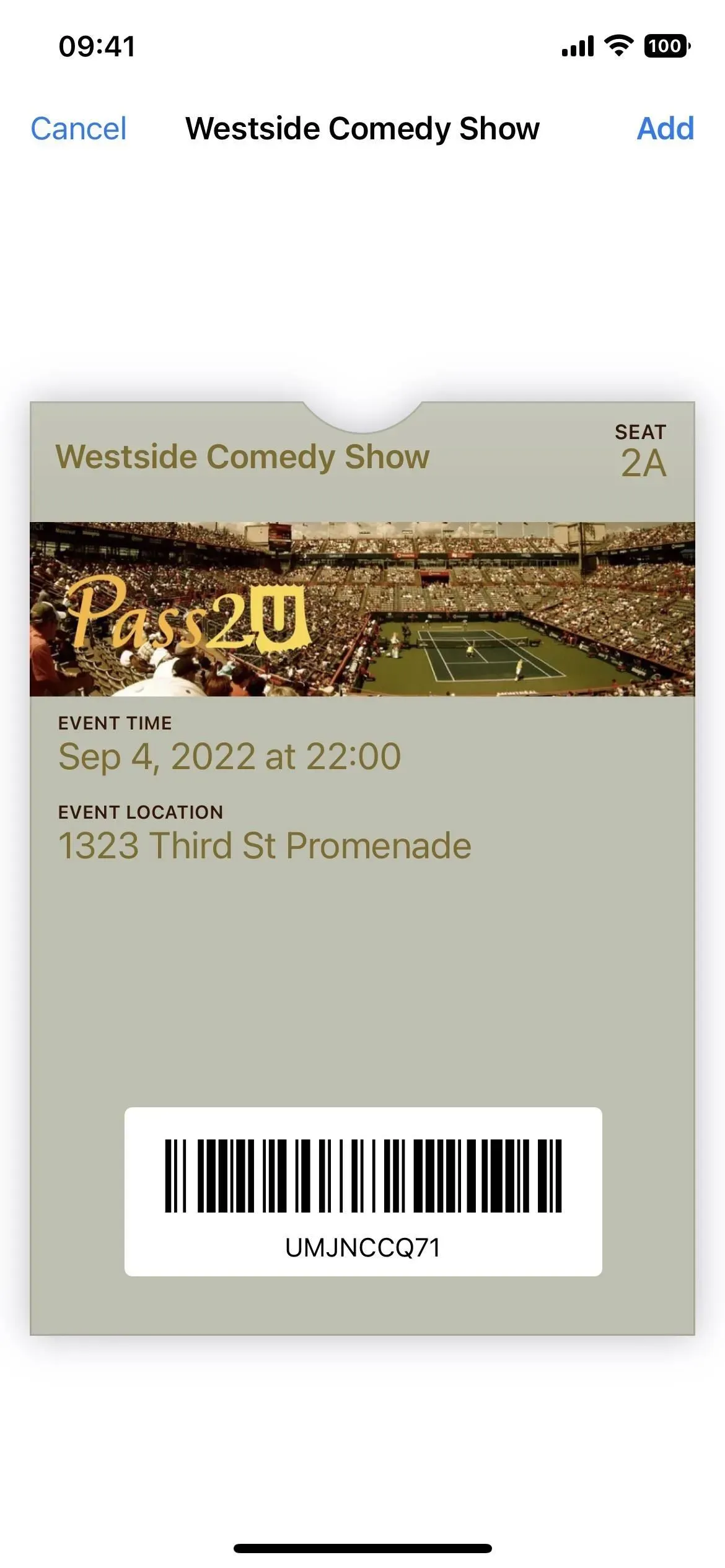
4 parinktis: gaukite nuotraukos brūkšninį kodą
Paskutinė jūsų parinktis yra nuskaityti brūkšninį kodą iš ekrano kopijos „iPhone“ nuotraukų bibliotekoje. Tai naudinga žemėlapiams, bilietams ir bilietams, kurie egzistuoja tik internete. Raskite ir pasirinkite nuotraukose ekrano kopiją, o programa ją nuskaitys ir atpažins brūkšninį kodą. Spustelėkite „Patvirtinti“, kad tęstumėte, pasirinkite bilieto tipą (turiu kuponą) ir įveskite bilieto pavadinimą.
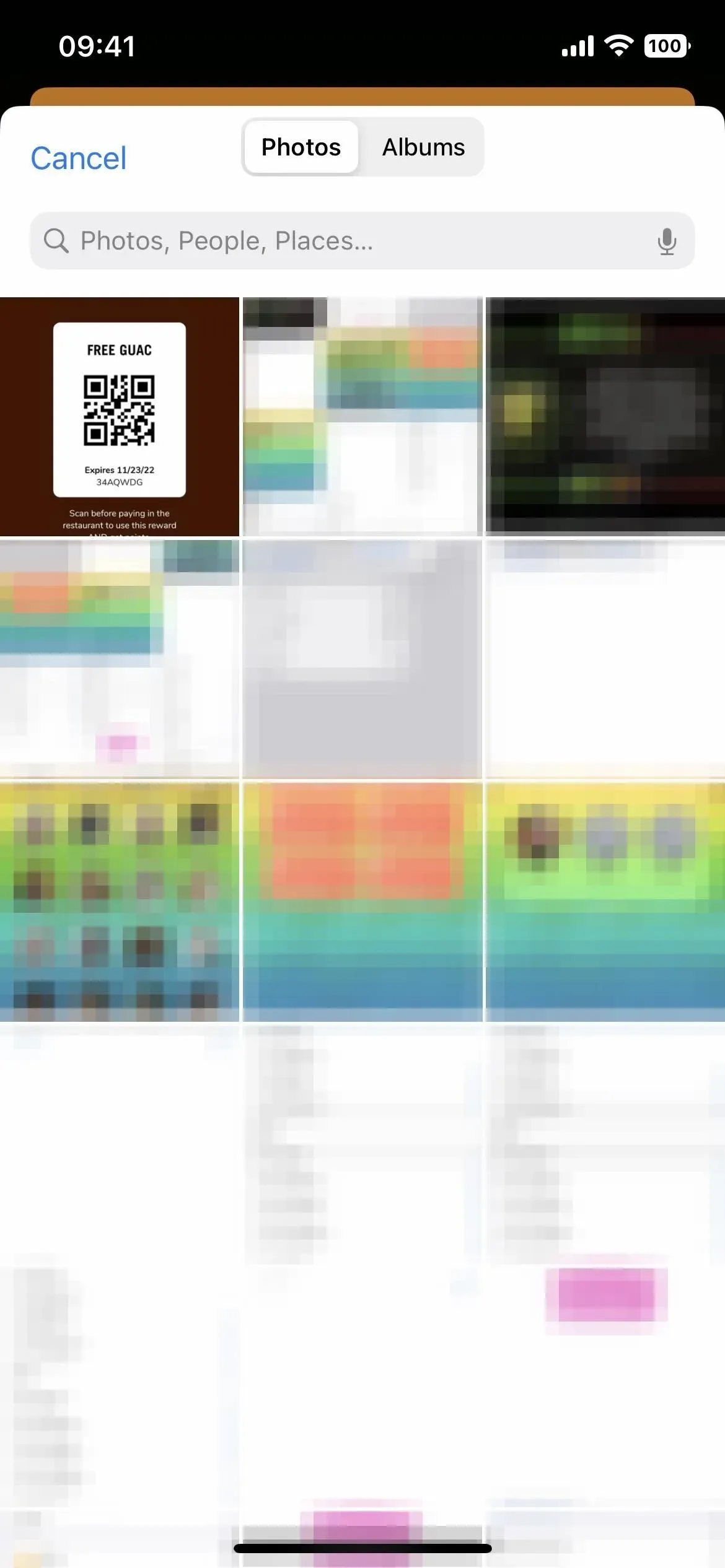
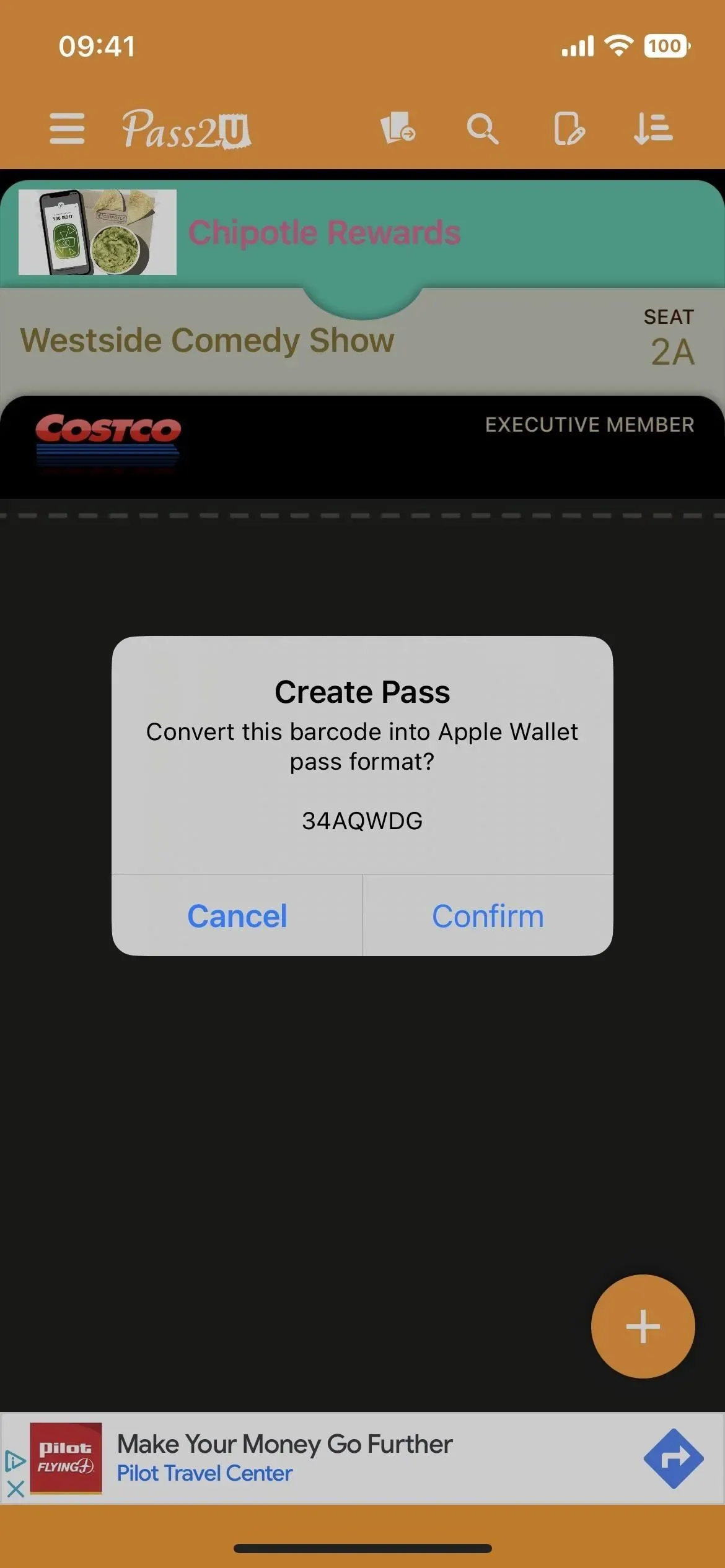
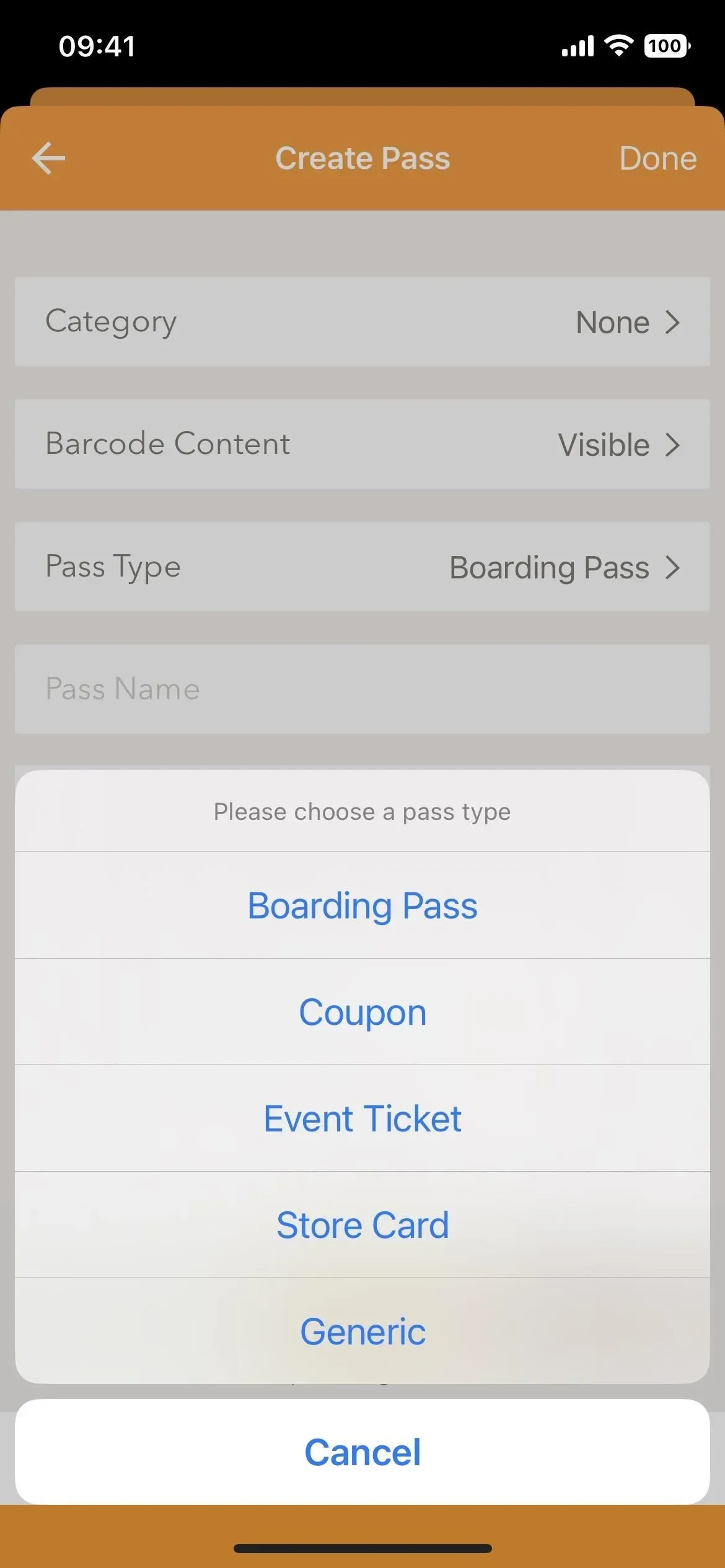
Norėdami kuponą, taip pat galite pridėti logotipą, išsamią pasiūlymo informaciją, galiojimo datą, aprašymą arba vietą. Kai pridėsite vietą, pasirodys žemėlapis, kuriame galėsite įvesti adresą arba prisegti jo vietą. Adresas bus rodomas jūsų ženklelyje kaip patogus priminimas.
Spustelėkite „Atlikta“, kad sukurtumėte bilietą ir jis turėtų paklausti, ar norite įkelti duomenis, kad sukurtumėte šabloną ir leidimą, kurio reikia, todėl spustelėkite „Taip“.
Bus parodyta jūsų piniginės kortelės peržiūra; spustelėkite „Pridėti“, kad pridėtumėte. Jį iš karto bus galima rasti „Apple Wallet“ ir rasite „Pass2U“ leidimų sąraše. Kai spustelėsite ją Pass2U, kortelė atsidarys Apple Wallet.
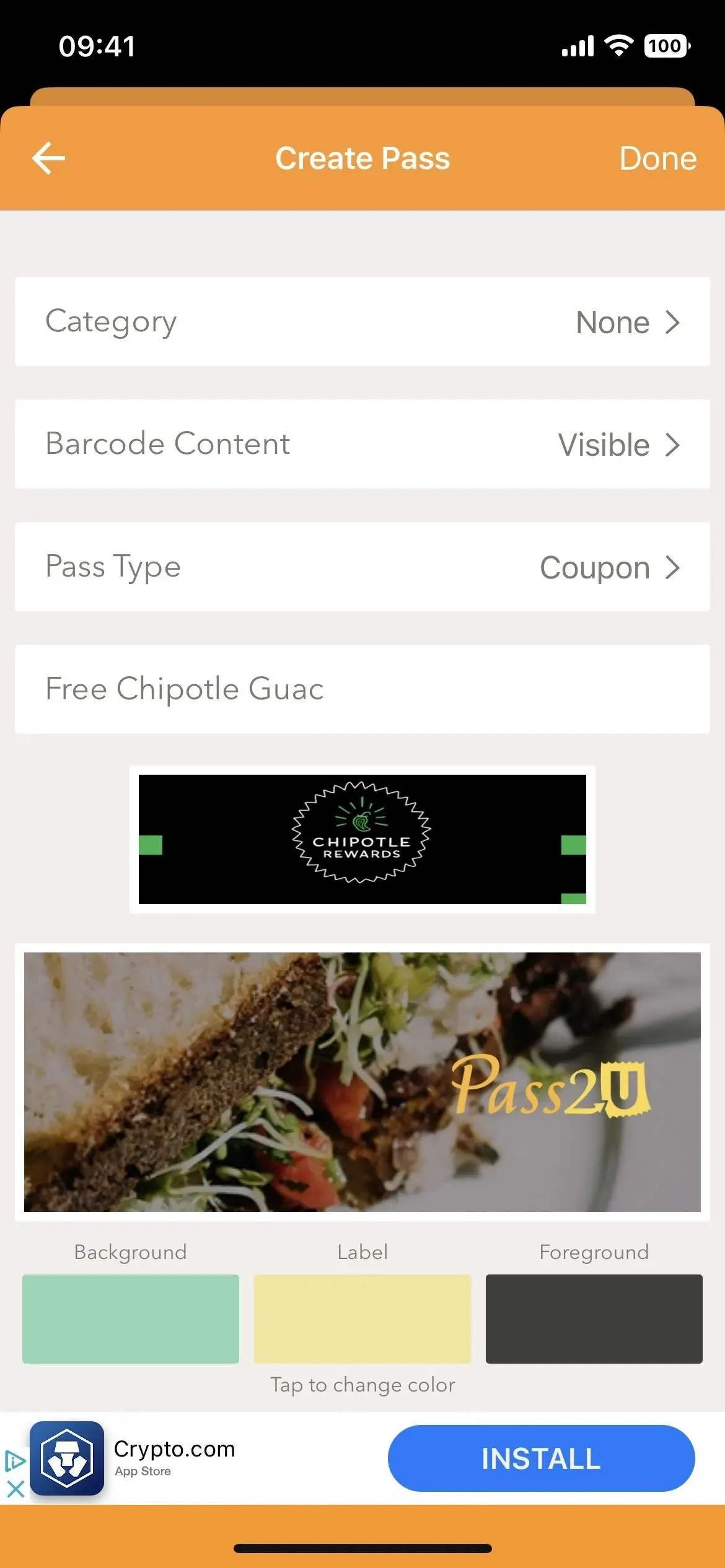
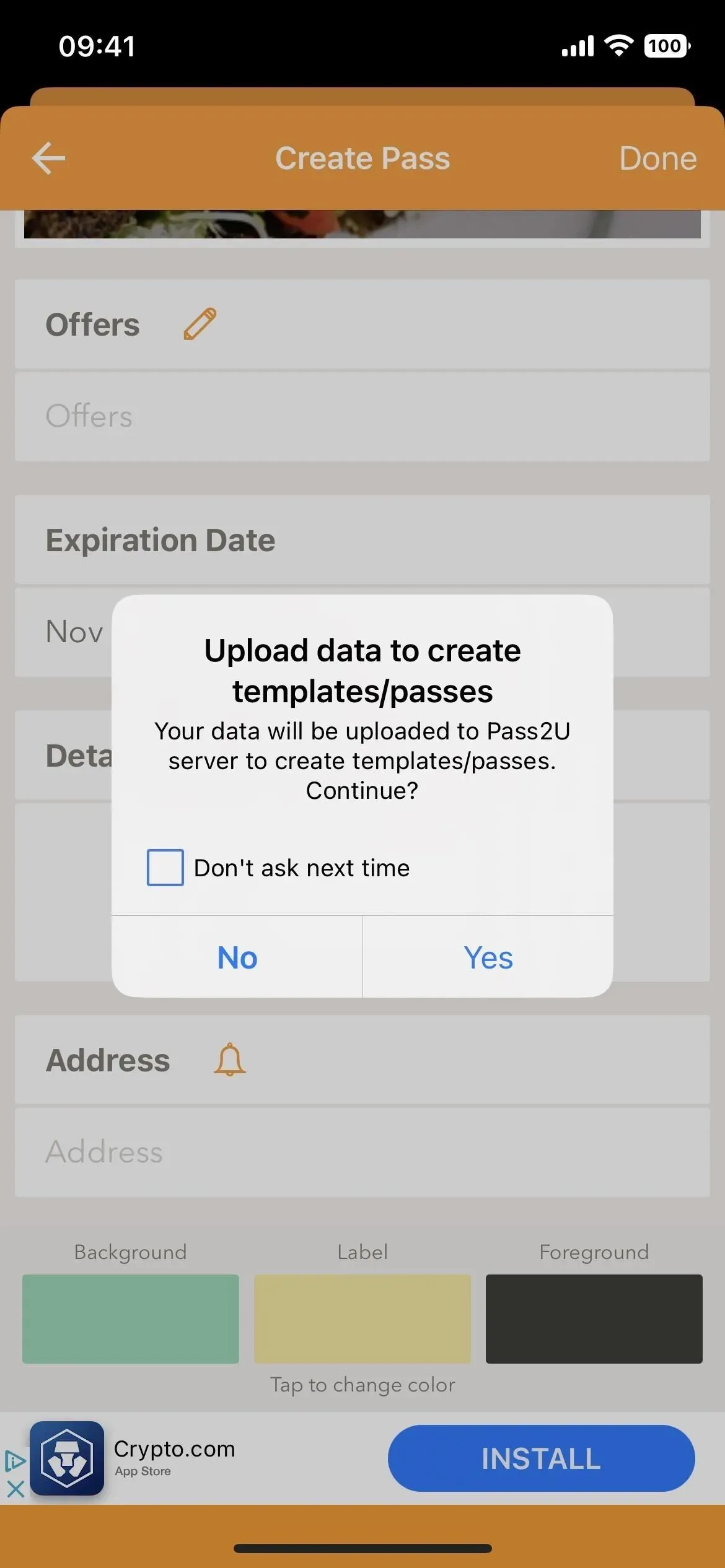
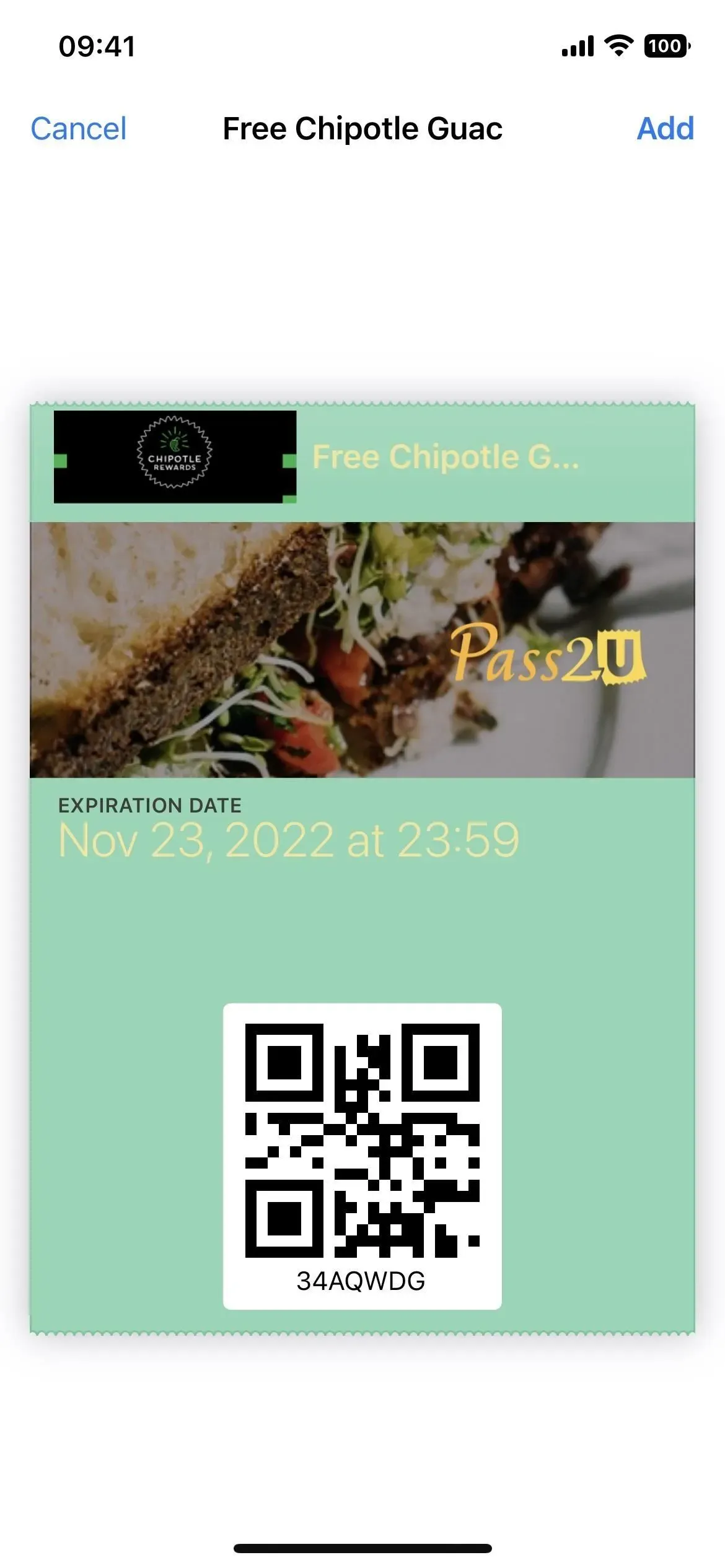
4 veiksmas: peržiūrėkite savo naujas korteles / korteles „Apple Wallet“.
Kiekvienas bilietas arba kortelė bus atskiras leidimas arba kortelė „Apple Wallet“ programoje. Taigi, kai dukart spustelėsite mygtuką „Pagrindinis“ arba „Side“, kad atidarytumėte „Apple Wallet“, arba, jei nesate įjungtas spartusis klavišas, atidarykite „Piniginės“ programą, kiekvieną leidimą ar kortelę matysite kaip atskirą kortelę, iš kurios galėsite pasirinkti. .
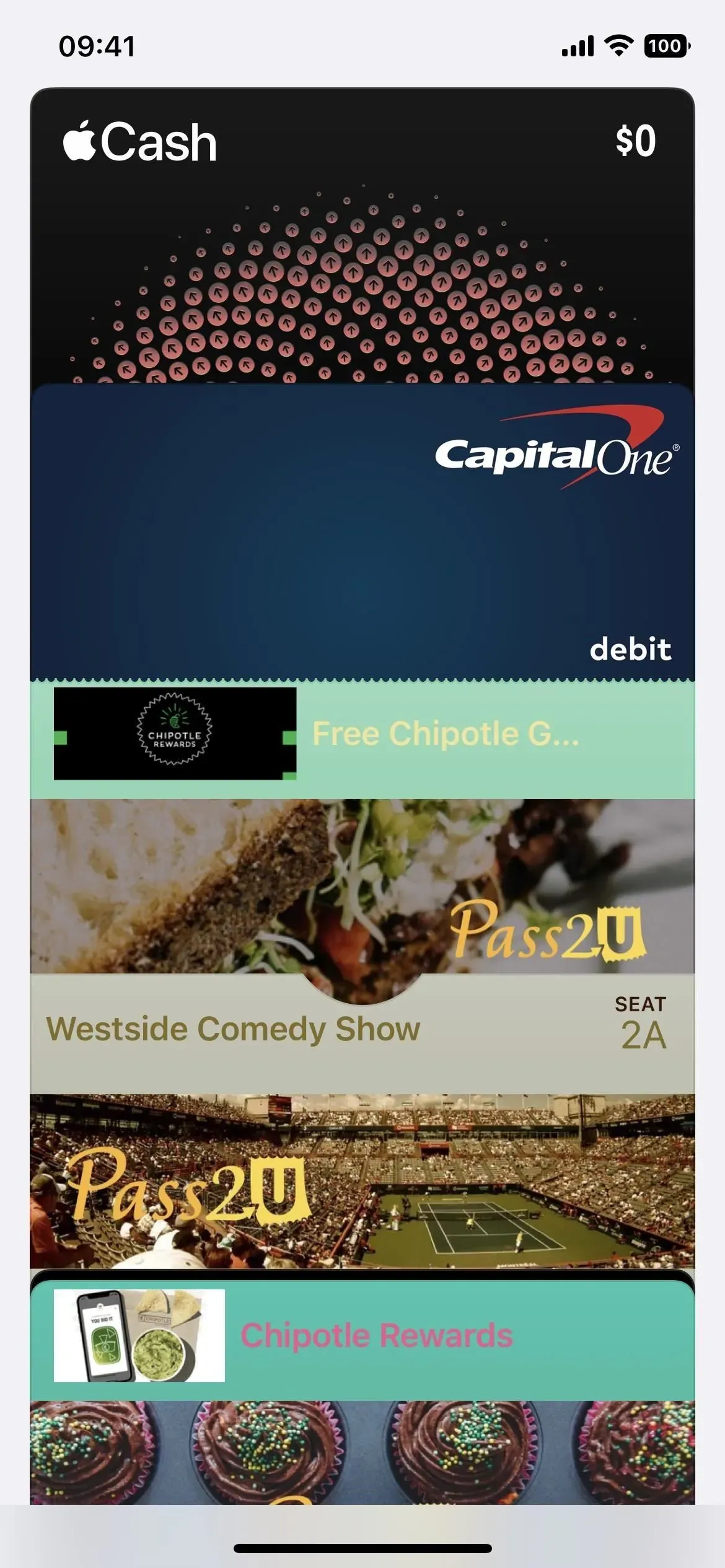
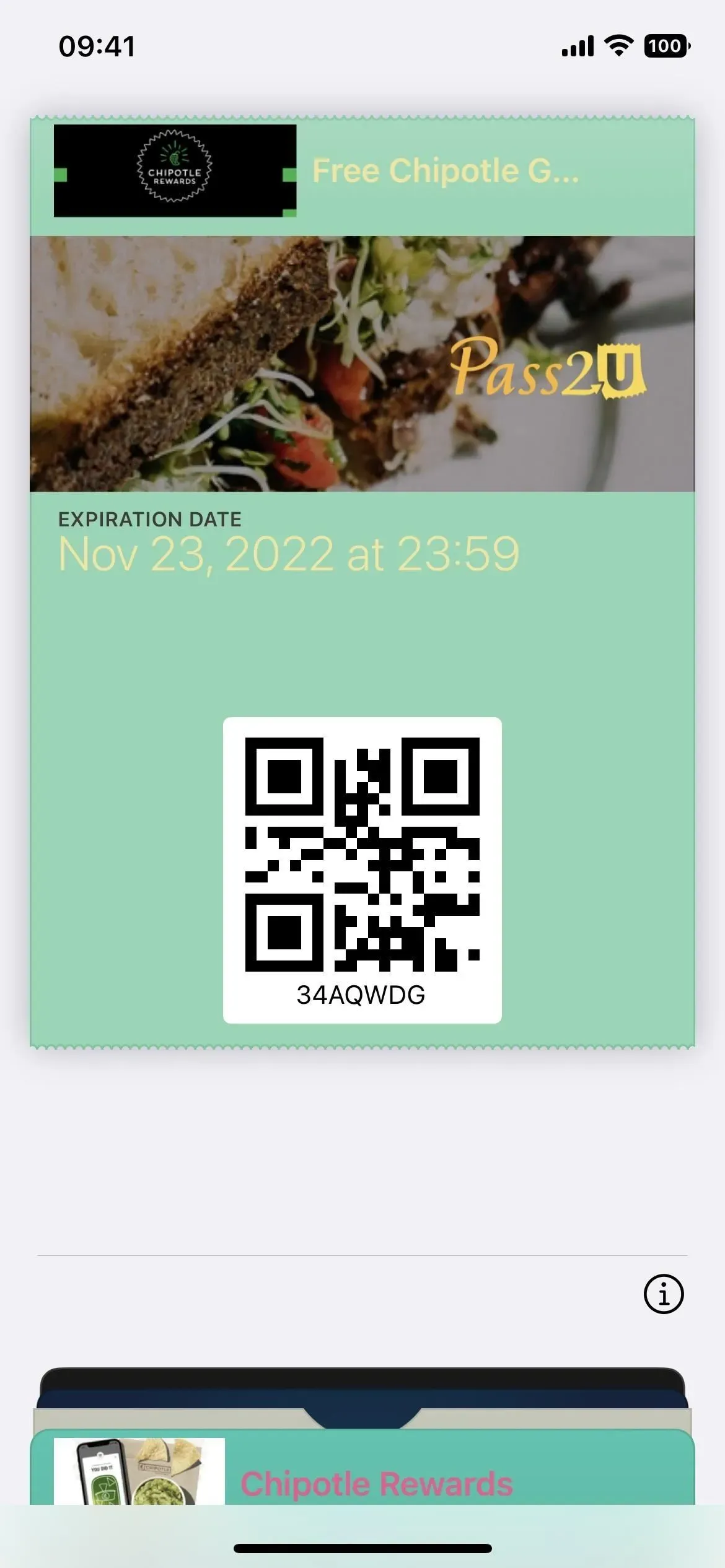



Parašykite komentarą